
4-171-503-83(1)
HDR-CX300E/CX305E/CX350E/
CX350VE/CX370E/XR350E/XR350VE
กล้องบันทึกวิดีโอ HD ระบบดิจิตอล
คู่มือ “Handycam”
สารบัญ
เริ่มต้นใช้งาน
การบันทึก/การรับชม
ใช้งานกล้องถ่ายวิดีโอให้เต็ม
ประสิทธิภาพ
จัดเก็บภาพด้วยอุปกรณ์
ภายนอก
การปรับแต่งกล้องถ่ายวิดีโอ
ข้อมูลเพิ่มเติม
ข้อมูลอ้างอิงโดยย่อ
9
12
20
39
52
61
85
112
2010 Sony Corporation
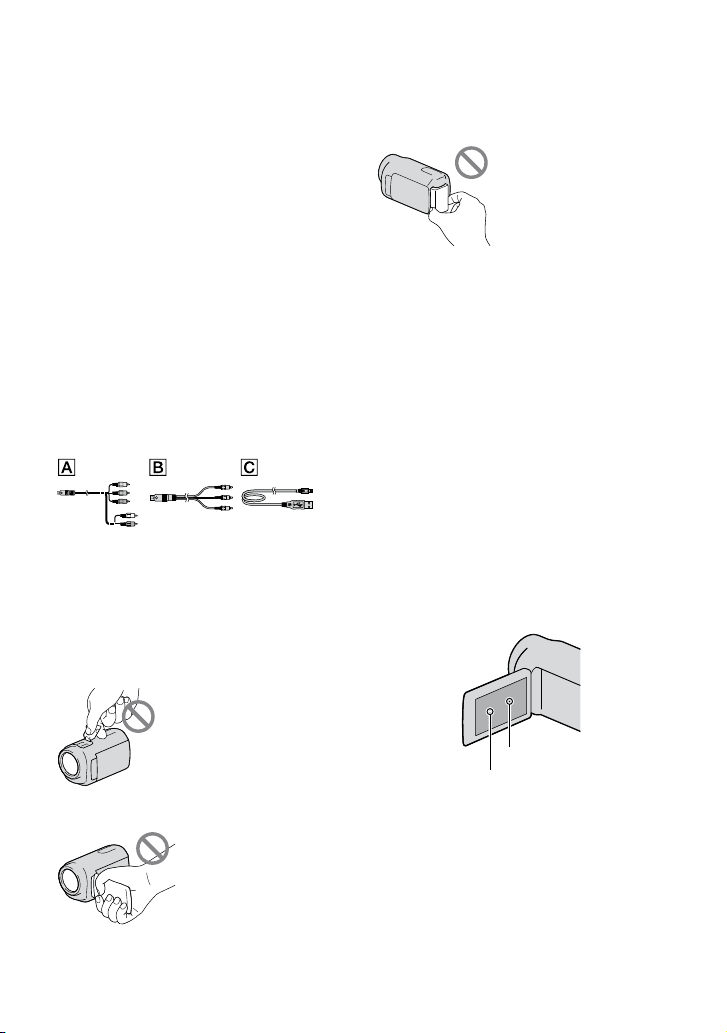
โปรดอ่านที่นี่ก่อน
อุปกรณ์ที่จัดมาให้
ตัวเลขใน ( ) คือจำนวนอุปกรณ์ที่ให้มาด้วย
อุปกรณ์แปลงไฟ AC (1)
สายไฟหลัก (1)
สาย A/V คอมโพเนนท์ (1)
สายต่อ A/V (1)
สาย USB (1)
รีโมทควบคุมไร้สาย (1)
ติดตั้งแบตเตอรี่ลิเธียมแบบแผ่นกลมไว้แล้ว ให้ดึงแผ่น
ป้องกันออกก่อนเริ่มใช้งานรีโมทควบคุมไร้สาย
ก้อนแบตเตอรี่แบบรีชาร์จได้ NP-FV50 (1)
แผ่น CD-ROM “Handycam” Application
Software (1)
“PMB” (ซอฟต์แวร์, รวมทั้ง “PMB Help”)
คู่มือ “Handycam” (PDF)
“คู่มือการใช้งาน” (1)
ตรวจสอบชนิดของแผ่นบันทึกข้อมูลที่สามารถใช้งาน
กับกล้องถ่ายวิดีโอของท่านได้ที่หน้า 18
การใช้กล้องถ่ายวิดีโอ
อย่าถือกล้องถ่ายวิดีโอที่ส่วนต่างๆต่อไปนี้ของกล้อง
และอย่าถือกล้องถ่ายวิดีโอที่ฝาปิดช่องต่อ
ฝาปิดช่องต่ออุปกรณ์เสริม
ก้อนแบตเตอรี่
กล้องถ่ายวิดีโอไม่ได้มีคุณสมบัติป้องกันฝุ่น หยดน้ำ
หรือละอองน้ำ โปรดดูรายละเอียดจาก “ข้อสังเกตในการ
ใช้งานกล้องถ่ายวิดีโอ” (หน้า 106)
แม้จะปิดสวิตช์ของกล้องถ่ายวิดีโอไปแล้ว แต่ฟังก์ชั่น
GPS ยังคงทำงานอยู่ หากสวิตช์ของ GPS ถูกตั้งไว้ที่
ON ต้องแน่ใจว่าได้ตั้งสวิตช์ GPS ไปที่ OFF ในระหว่าง
ที่เครื่องบินกำลังขึ้นและร่อนลงเสมอ (HDR-CX350VE/
XR350VE)
รายการเมนู, แผงจอภาพ LCD และเลนส์
รายการเมนูที่ปรากฏเป็นสีเทาไม่สามารถใช้งานได้ภาย
ใต้สภาวะการบันทึกหรือการเล่นภาพในขณะนั้น
จอภาพ LCD ผลิตด้วยเทคโนโลยีชั้นสูงอันละเอียดอ่อน
และมีประสิทธิภาพในการแสดงความละเอียดของภาพ
มากกว่า 99.99% อย่างไรก็ตาม อาจปรากฏจุดมืดและ/
หรือจุดสว่างเล็กๆ (สีขาว, แดง, น้ำเงิน หรือเขียว)
ปรากฏขึ้นอย่างต่อเนื่องบนจอภาพ LCD ซึ่งจุดเหล่านี้
เกิดขึ้นตามปกติในขั้นตอนของการผลิต และไม่มีผลต่อ
การบันทึกภาพแต่อย่างใด
จอภาพ LCD
TH
2
จุดสีดำ
จุดสีขาว, แดง, น้ำเงิน หรือเขียว
การปล่อยให้จอภาพ LCD หรือเลนส์โดนแสงแดดส่อง
โดยตรงเป็นเวลานานอาจทำให้เกิดความผิดปกติกับ
อุปกรณ์ได้
อย่าเล็งกล้องถ่ายแสงแดดโดยตรงเพราะอาจทำให้กล้อง
ถ่ายวิดีโอทำงานผิดปกติได้ ควรถ่ายภาพแสงอาทิตย์
ในสภาพแสงน้อย เช่นในเวลาเย็นเท่านั้น

ข้อสังเกตในการตั้งภาษา
การแสดงผลบนจอภาพสำหรับแต่ละภาษาให้รายละเอียด
เกี่ยวกับกระบวนการใช้งาน ในกรณีที่จำเป็นท่าน
สามารถเปลี่ยนภาษาบนหน้าจอได้ก่อนการใช้งาน
(หน้า 16)
การบันทึก
เพื่อให้สามารถใช้งานแผ่นบันทึกข้อมูลได้โดยไม่มี
ปัญหาติดขัด ขอแนะนำให้ทำการฟอร์แมตแผ่นบันทึก
ข้อมูลด้วยกล้องถ่ายวิดีโอของท่านก่อนการใช้งานครั้ง
แรก (หน้า 79) การฟอร์แมตแผ่นบันทึกข้อมูลเป็นการ
ลบข้อมูลทั้งหมดที่บันทึกอยู่ภายใน และข้อมูลที่ลบไป
แล้วจะไม่สามารถกู้กลับคืนมาได้อีก ขอแนะนำ
ให้จัดเก็บข้อมูลที่สำคัญลงสู่เครื่องคอมพิวเตอร์ ฯลฯ
ให้เรียบร้อยก่อน
ก่อนเริ่มต้นการบันทึก ควรทดสอบฟังก์ชั่นการบันทึก
เพื่อให้แน่ใจว่าจะสามารถบันทึกภาพและเสียงได้โดย
ไม่เกิดปัญหาใดๆ
ไม่สามารถให้การชดเชยสำหรับภาพที่บันทึก แม้ใน
กรณีที่การบันทึกหรือการเล่นภาพใช้งานไม่ได้เนื่องจาก
ความผิดปกติของอุปกรณ์ อย่างเช่น กล้องถ่ายวิดีโอ,
สื่อบันทึก ฯลฯ
ระบบของทีวีสีมีความแตกต่างกันในแต่ละประเทศ/
ภูมิภาค ในการรับชมภาพที่บันทึกผ่านทางจอ TV
จะต้องใช้ TV ระบบ PAL เท่านั้น
รายการ TV, ฟิล์มภาพยนตร์, ม้วนวิดีโอเทปและสื่อ
บันทึกอื่นๆอาจมีลิขสิทธิ์คุ้มครอง การบันทึกจากสื่อ
ดังกล่าวโดยไม่ได้รับอนุญาตอาจเป็นการละเมิดกฏหมาย
ลิขสิทธิ์
ข้อควรทราบในการเปิดดูภาพ
กล้องถ่ายวิดีโอของท่านสนับสนุนการบันทึกภาพแบบ
MPEG-4 AVC/H.264 High Profile สำหรับการบันทึก
ภาพในรูปแบบความคมชัดสูง (HD) ดังนั้น ท่านไม่
สามารถเปิดดูภาพที่บันทึกด้วยคุณภาพแบบความคมชัด
สูง (HD) บนกล้องของท่านด้วยอุปกรณ์ต่อไปนี้
อุปกรณ์ที่สนับสนุนรูปแบบ AVCHD อื่นๆที่ไม่
สนับสนุนการใช้งาน High Profile
อุปกรณ์ที่ไม่สนับสนุนรูปแบบ AVCHD
ท่านอาจไม่สามารถเปิดดูภาพที่บันทึกอยู่ในกล้องถ่าย
วิดีโอของท่านได้ตามปกติบนอุปกรณ์อื่น เละเช่น
เดียวกัน ท่านอาจไม่สามารถเปิดดูภาพที่บันทึกอยู่ใน
อุปกรณ์อื่นได้ตามปกติบนกล้องถ่ายวิดีโอของท่าน
อุปกรณ์ AV ของผู้ผลิตอื่นไม่สามารถใช้เล่นภาพ
เคลื่อนไหวคุณภาพมาตรฐาน (STD) ที่บันทึกอยู่ในแผ่น
บันทึกข้อมูล SD
แผ่นดิสก์บันทึกด้วยคุณภาพแบบ HD
(ความคมชัดสูง)
กล้องถ่ายวิดีโอเครื่องนี้บันทึกภาพเคลื่อนไหวความ
คมชัดสูงในรูปแบบ AVCHD แผ่น DVD ที่ประกอบด้วย
ภาพเคลื่อนไหว AVCHD อาจไม่สามารถใช้เล่นด้วย
เครื่องเล่นหรือเครื่องบันทึก DVD มาตรฐาน เพราะ
เครื่องเล่น/เครื่องบันทึก DVD อาจไม่ยอมให้นำแผ่น
ออกหรืออาจลบข้อมูลภาพทั้งหมดทิ้งไปโดยไม่เตือน
ล่วงหน้า แผ่น DVD ที่ประกอบด้วยภาพเคลื่อนไหว
AVCHD อาจสามารถใช้เล่นบนเครื่องเล่นหรือ
เครื่องบันทึกที่สนับสนุน Blu-ray Disc ™ หรืออุปกรณ์
อื่นที่สนับสนุนได้
บันทึกข้อมูลภาพทั้งหมดของท่าน
เพื่อป้องกันไม่ให้ข้อมูลภาพของท่านสูญหาย ให้บันทึก
ข้อมูลภาพทั้งหมดลงสื่อบันทึกภายนอกเป็นระยะๆ
ขอแนะนำให้ท่านจัดเก็บข้อมูลภาพทั้งหมดลงบน
แผ่นดิสก์ อย่างเช่น แผ่น DVD-R ฯลฯ โดยใช้เครื่อง
คอมพิวเตอร์ นอกจากนั้น ท่านยังสามารถเก็บข้อมูล
ภาพลงเครื่องบันทึกวิดีโอ หรือเครื่องบันทึก DVD/HDD
ได้อีกด้วย (หน้า 54)
ท่านไม่สามารถสร้างแผ่นดิสก์ AVCHD จากข้อมูลภาพ
ที่บันทึกโดยตั้งค่า
[ โหมดบันทึก] (ในหมวด [การตั้งค่า
อื่น]
(MENU) [แสดงรายการ
ถ่ายภาพ]) เป็น [HD FX] ให้จัดเก็บข้อมูลดังกล่าวลงแผ่น
Blu-ray หรือใช้สื่อบันทึกภายนอก (หน้า 52)
ข้อสังเกตสำหรับก้อนแบตเตอรี่/อุปกรณ์
แปลงไฟ AC
ตรวจให้แน่ใจว่าได้ถอดก้อนแบตเตอรี่หรืออุปกรณ์
แปลงไฟ AC ออกหลังจากปิดกล้องถ่ายวิดีโอแล้ว
ถอดอุปกรณ์แปลงไฟ AC ออกจากกล้องถ่ายวิดีโอ
โดยจับที่กล้องถ่ายวิดีโอและปลั๊ก DC พร้อมกัน
ข้อควรทราบเกี่ยวกับอุณหภูมิกล้องถ่าย
วิดีโอ/ก้อนแบตเตอรี่
เมื่ออุณหภูมิของกล้องถ่ายวิดีโอหรือก้อนแบตเตอรี่เพิ่ม
สูงขึ้นหรือลดต่ำลงมาก ท่านอาจจะไม่สามารถบันทึก
ภาพหรือเล่นภาพจากกล้องถ่ายวิดีโอเนื่องจากคุณสมบัติ
ในการปกป้องกล้องถ่ายวิดีโอกำลังทำงานในกรณี
ดังกล่าว ในกรณีนี้จะมีตัวแสดงปรากฏขึ้นบนหน้าจอ
LCD (หน้า 92)
TH
3

เมื่อเชื่อมต่อกล้องถ่ายวิดีโอกับเครื่อง
คอมพิวเตอร์หรืออุปกรณ์ต่อพ่วงอื่นๆ
อย่าพยายามฟอร์แมตสื่อบันทึกข้อมูลของกล้องถ่าย
วิดีโอโดยใช้เครื่องคอมพิวเตอร์ เพราะอาจทำให้กล้อง
ถ่ายวิดีโอทำงานผิดปกติได้
ในการเชื่อมต่อกล้องถ่ายวิดีโอเข้ากับอุปกรณ์อื่นด้วยสาย
เคเบิล โปรดตรวจสอบให้แน่ใจว่าท่านได้เสียบขั้วต่อ
ในทิศทางที่ถูกต้อง การพยายามฝืนเสียบปลั๊กเข้ากับ
ขั้วต่ออาจทำให้ขั้วต่อเสียหาย และอาจส่งผลให้กล้องถ่าย
วิดีโอของท่านทำงานผิดปกติได้
หากท่านไม่สามารถบันทึก/เล่นภาพ
ให้ทำการ [ฟอร์แมตมีเดีย]
หากท่านทำการบันทึก/ลบภาพต่อเนื่องกันเป็นเวลานาน
ข้อมูลที่อยู่ในสื่อบันทึกอาจมีการแตกออกเป็นส่วนๆ
(fragmentation) ทำให้ไม่สามารถลบหรือบันทึกภาพเพิ่ม
ได้อีก ในกรณีนี้ให้ย้ายข้อมูลภาพออกไปยังสื่อบันทึก
ภายนอกชนิดใดชนิดหนึ่งก่อน แล้วดำเนินการ
[ฟอร์แมตมีเดีย] โดยสัมผัส
[แสดงรายการอื่น]
[จัดการมีเดีย])
[ใช่]
[ฟอร์แมตมีเดีย] (ในหมวด
สื่อบันทึกที่ต้องการ [ใช่]
(MENU)
ข้อควรทราบเกี่ยวกับอุปกรณ์เสริม
ขอแนะนำให้ใช้อุปกรณ์เสริมของแท้จาก Sony เท่านั้น
อุปกรณ์ต่อพ่วงแท้ของ Sony อาจไม่มีวางจำหน่ายในบาง
ประเทศ/ภูมิภาค
ข้อควรทราบเกี่ยวกับภาพ, ภาพประกอบ
และภาพหน้าจอที่ใช้ในคู่มือฉบับนี้
ภาพตัวอย่างที่ปรากฏในคู่มือฉบับนี้เป็นภาพที่ใช้เพื่อ
แสดงการสาธิตการทำงาน โดยบันทึกภาพด้วยกล้องถ่าย
ภาพนิ่งดิจิตอล ซึ่งอาจมีลักษณะแตกต่างออกไปจาก
ภาพจริง รวมถึงตัวแสดงต่างๆที่ปรากฏบนกล้องถ่าย
วิดีโอ ภาพประกอบของกล้องถ่ายวิดีโอและตัวแสดงบน
หน้าจออาจมีการขยายใหญ่หรือตัดทอนรายละเอียดลง
เพื่อให้สามารถทำความเข้าใจได้ง่ายยิ่งขึ้น
ในคู่มือฉบับนี้ หน่วยความจำภายใน (HDR-CX300E/
CX305E/CX350E/CX350VE/CX370E) และฮาร์ดดิสก์
(HDR-XR350E/XR350VE) ของกล้องถ่ายวิดีโอและ
แผ่นบันทึกข้อมูลจะถูกเรียกรวมว่า “สื่อบันทึก”
ในคู่มือฉบับนี้ จะเรียกแผ่นดิสก์ DVD ที่บันทึกด้วย
คุณภาพแบบความคมชัดสูง (HD) ว่า แผ่นดิสก์ AVCHD
TH
4
การออกแบบและข้อมูลจำเพาะของกล้องถ่ายวิดีโอและ
อุปกรณ์เสริมอาจมีการเปลี่ยนแปลงได้โดยไม่แจ้งให้
ทราบ
ตรวจสอบชื่อรุ่นของกล้องถ่ายวิดีโอ
ในคู่มือฉบับนี้ ชื่อรุ่นของกล้องจะปรากฏขึ้นเมื่อข้อมูล
จำเพาะของกล้องแต่ละรุ่นมีความแตกต่างกันออกไป
ท่านสามารถตรวจสอบชื่อรุ่นของกล้องได้ที่ด้านล่างของ
กล้องถ่ายวิดีโอ
ข้อมูลจำเพาะของกล้องรุ่นต่างๆมีความแตกต่างหลักๆ
ดังน
ี้
สื่อบันทึก ความจุของ
สื่อบันทึก
ภายใน
HDRCX300E
HDRCX305E
HDR-
หน่วยความจำ
ภายใน +
แผ่นบันทึก
ข้อมูล
16GB สัญญาณ
32GB สัญญาณ
CX350E/
HDRCX350VE*
HDR-
64GB
CX370E
HDRXR350E/
HDRXR350VE*
ฮาร์ดดิสก์
ภายใน +
แผ่นบันทึก
ข้อมูล
160GB
รุ่นที่มีเครื่องหมาย * มี GPS ติดตั้งอยู่
ข้อสังเกตในการใช้งาน
หลีกเลี่ยงการดำเนินการต่อไปนี้ มิฉะนั้นอาจทำให้สื่อ
บันทึกเสียหาย, ภาพที่บันทึกไม่สามารถใช้เล่นหรือ
เสียหาย หรือเป็นสาเหตุให้เกิดความผิดปกติอื่นๆขึ้นได้
ดึงแผ่นบันทึกข้อมูลออกในขณะที่ไฟแสดงการทำงาน
(หน้า 19) สว่างหรือกะพริบ
ถอดก้อนแบตเตอรี่หรืออุปกรณ์แปลงไฟ AC ออกจาก
กล้องถ่ายวิดีโอ, กระแทกหรือเขย่ากล้องถ่ายวิดีโอ
ในขณะที่ไฟ (ภาพเคลื่อนไหว)/ (ภาพนิ่ง)
(หน้า 20) หรือไฟแสดงการทำงาน (หน้า 19) สว่าง
ช่องต่อ
USB
เข้า/ออก
สัญญาณ
ออกเท่านั้น
เข้า/ออก

หรือกะพริบ
ระมัดระวังอย่าให้กล้องถ่ายวิดีโอกระทบกับวัตถุอื่นเมื่อ
ใช้งานสายคล้องไหล่ (แยกจำหน่าย)
อย่าใช้กล้องถ่ายวิดีโอในบริเวณที่มีเสียงดัง
เกี่ยวกับเซ็นเซอร์ตรวจการสั่น (HDRXR350E/XR350VE)
กล้องถ่ายวิดีโอมีฟังก์ชั่นตรวจจับการสั่น (หน้า 84)
เพื่อป้องกันฮาร์ดดิสก์ภายในจากการกระทบกระเทือน
อันเกิดจากสั่น เมื่อกล้องสั่นหรืออยู่ภายใต้สภาวะไร้
น้ำหนัก เสียงรบกวนที่เกิดจากการที่กล้องถ่ายวิดีโอเริ่ม
ใช้งานฟังก์ชั่นนี้อาจถูกบันทึกลงไปด้วย หากเซ็นเซอร์
ตรวจการสั่นตรวจพบการสั่นของกล้องอย่างต่อเนื่อง
การบันทึกภาพ/เล่นภาพอาจหยุดลงได้
ข้อควรระวังในการใช้กล้องถ่ายวิดีโอบน
พื้นที่สูง (HDR-XR350E/XR350VE)
อย่าเปิดใช้กล้องถ่ายวิดีโอในบริเวณความกดอากาศต่ำ
ณ ความสูงเกิน 5,000 เมตรเพราะอาจทำให้ฮาร์ดดิสก์
ภายในของกล้องถ่ายวิดีโอเสียหายได้
TH
5

ลำดับการใช้งาน
เริ่มต้นใช้งาน (หน้า 12)
เตรียมแหล่งจ่ายไฟและแผ่นบันทึกข้อมูล
บันทึกภาพเคลื่อนไหวและภาพนิ่ง (หน้า 20)
บันทึกภาพเคลื่อนไหว หน้า 20
เปลี่ยนโหมดบันทึก (หน้า 25)
ระยะเวลาที่สามารถบันทึกได้โดยประมาณ (ข้อมูลมีเดีย, หน้า 79)
ถ่ายภาพนิ่ง หน้า 22
เปิดดูภาพเคลื่อนไหวและภาพนิ่ง
เปิดดูด้วยกล้องถ่ายวิดีโอ หน้า 28
เปิดดูภาพบน TV หน้า 36
จัดเก็บภาพ
จัดเก็บภาพเคลื่อนไหวและภาพนิ่งด้วยเครื่องคอมพิวเตอร์
จัดเก็บภาพเคลื่อนไหวและภาพนิ่งบนสื่อบันทึกภายนอก หน้า 52
จัดเก็บภาพด้วยเครื่องเขียน/บันทึก DVD หน้า 54
ลบภาพเคลื่อนไหวและภาพนิ่ง (หน้า 39)
เมื่อลบข้อมูลภาพที่ได้ทำการจัดเก็บลงเครื่องคอมพิวเตอร์หรือแผ่นดิสก์
เรียบร้อยแล้ว ท่านสามารถบันทึกภาพใหม่ลงบนเนื้อที่ว่างดังกล่าวได้
TH
6

คำแนะนำเพื่อถ่ายภาพให้ประสบผลสำเร็จ
เพื่อให้ได้ภาพที่ดี
จัดกล้องถ่ายวิดีโอให้นิ่ง
เมื่อท่านถือกล้องถ่ายวิดีโอ ให้ยืดลำตัวด้านบนให้ตรงและหนีบแขนทั้ง
สองเข้ากับลำตัว
ฟังก์ชั่น SteadyShot มีประสิทธิภาพในการแก้ไขปัญหากล้องสั่น
อย่างไรก็ตาม ท่านจะต้องไม่เคลื่อนย้ายกล้องถ่ายวิดีโอ
ซูมภาพอย่างนุ่มนวล
ซูมภาพเข้าและออกอย่างช้าๆและนุ่มนวล นอกจากนั้นควรใช้ซูมเมื่อ
จำเป็นเท่านั้น การใช้ซูมมากเกินไปจะทำให้ได้ภาพเคลื่อนที่ที่ผู้ชมอาจ
รู้สึกเหนื่อยในการรับชม
กระตุ้นความรู้สึกแห่งความกว้าง
ใช้เทคนิคการแพนกล้อง จัดตำแหน่งของท่านให้นิ่ง จากนั้นเคลื่อน
กล้องถ่ายวิดีโอในแนวราบโดยหมุนร่างกายส่วนบนอย่างช้าๆที่ช่วง
ปลายของการแพนกล้อง ให้หยุดกล้องไว้นิ่งๆสักครู่ เพื่อเป็นการเน้นซีน
ภาพ
ใช้คำบรรยายเพื่อเน้นภาพเคลื่อนไหว
เลือกใช้เสียงเพื่อบันทึกร่วมกับภาพเคลื่อนไหวของท่าน โดยอาจเป็นคำ
บรรยายวัตถุ หรือพูดคุยกับบุคคลระหว่างการบันทึกภาพ
โปรดระวังเรื่องสมดุลของระดับเสียงสนทนา เนื่องจากผู้ที่ทำการบันทึก
ภาพจะอยู่ใกล้กับไมโครโฟนมากกว่าบุคคลที่ถูกบันทึก
ใช้อุปกรณ์ช่วย
ใช้อุปกรณ์เสริมของกล้องถ่ายวิดีโอให้เป็นประโยชน์
ตัวอย่างเช่น ท่านสามารถใช้ขาตั้งกล้องช่วยในการถ่ายภาพแบบไทม์
แลปส์ หรือบันทึกภาพวัตถุในแสงสลัว อย่างเช่น ภาพดอกไม้ไฟหรือ
ทิวทัศน์กลางคืน การมีแบตเตอรี่สำรองอยู่เสมอช่วยให้ท่านสามารถถ่าย
ภาพได้อย่างต่อเนื่อง โดยไม่ต้องกังวลว่าแบตเตอรี่จะหมดหรือไม่
TH
7
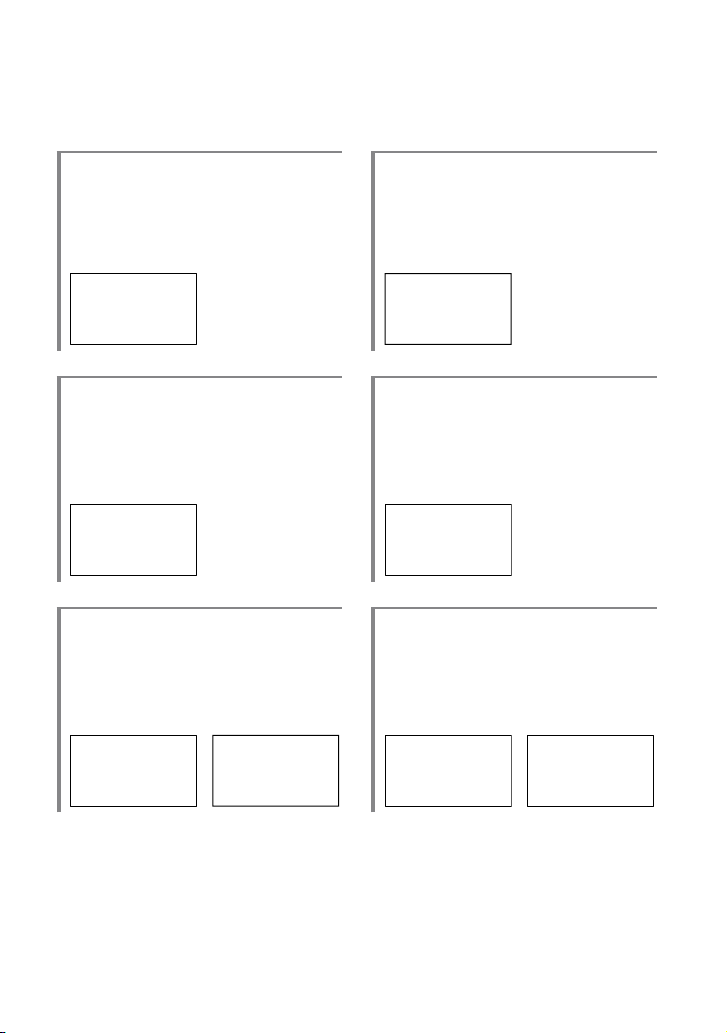
เทคนิคที่เป็นประโยชน์สำหรับบันทึกภาพ
บันทึกภาพได้อย่างสวยงามโดยไม่
ต้องใช้การตั้งค่าที่ยุ่งยาก
ระบบอัตโนมัติอัจฉริยะ (24)
บันทึกภาพนิ่งระหว่างบันทึกภาพ
เคลื่อนไหว
Dual Rec (27)
ลั่นชัตเตอร์ด้วยรอยยิ้ม (27)
เก็บภาพความอลังการของ
ดอกไม้ไฟหรือภาพพระอาทิตย์ตก
พลุ (66)
อาทิตย์ขึ้น/ตก (66)
โฟกัสเด็กที่ด้านซ้ายของจอภาพ
กำหนดความสำคัญของวัตถุ (26)
ปรับจุดโฟกัส (68)
บันทึกภาพในห้องที่มีแสงไฟสลัว
LOW LUX (72)
ตรวจสอบวงสวิงกอล์ฟ
วงสวิงกอล์ฟ (69)
ภาพช้าต่อเนื่อง (70)
TH
8

สารบัญ
โปรดอ่านที่นี่ก่อน .............................................................................................................. 2
ข้อสังเกตในการใช้งาน............................................................................................. 4
ลำดับการใช้งาน ................................................................................................................. 6
คำแนะนำเพื่อถ่ายภาพให้ประสบผลสำเร็จ ......................................................................... 7
เริ่มต้นใช้งาน
ขั้นตอนที่ 1: ชาร์จก้อนแบตเตอรี่ ...................................................................................... 12
ขั้นตอนที่ 2: เปิดเครื่องและตั้งวันที่และเวลา ....................................................................15
การเปลี่ยนการตั้งภาษา ......................................................................................... 16
ขั้นตอนที่ 3: เตรียมสื่อบันทึก ...........................................................................................17
เลือกสื่อบันทึกสำหรับภาพเคลื่อนไหว .................................................................... 17
เลือกสื่อบันทึกสำหรับภาพนิ่ง ................................................................................ 17
ใส่แผ่นบันทึกข้อมูล ...............................................................................................18
การบันทึก/การรับชม
การบันทึก ........................................................................................................................20
บันทึกภาพเคลื่อนไหว ........................................................................................... 20
ถ่ายภาพนิ่ง ...........................................................................................................22
ฟังก์ชั่นที่เป็นประโยชน์สำหรับบันทึกภาพเคลื่อนไหวและภาพนิ่ง ......................................24
การซูมภาพ ...........................................................................................................24
บันทึกภาพที่ดีกว่าได้โดยอัตโนมัติ (ระบบอัตโนมัติอัจฉริยะ) ...................................24
เลือกคุณภาพแบบความคมชัดสูง (HD) หรือ
คุณภาพแบบความคมชัดมาตรฐาน (STD) ............................................................. 25
เลือกโหมดบันทึก .................................................................................................. 25
กำหนดความสำคัญของวัตถุ .................................................................................. 26
บันทึกภาพรอยยิ้มโดยอัตโนมัติ (ลั่นชัตเตอร์ด้วยรอยยิ้ม) ....................................... 27
การบันทึกภาพนิ่งคุณภาพสูงระหว่างบันทึกภาพเคลื่อนไหว (Dual Rec) ................27
การบันทึกในโหมดกระจกสะท้อน ...........................................................................27
การรับชม ด้วยกล้องถ่ายวิดีโอ .......................................................................................... 28
ฟังก์ชั่นที่เป็นประโยชน์สำหรับรับชมภาพเคลื่อนไหวและภาพนิ่ง ....................................... 31
การค้นหาภาพที่ต้องการจากวันที่บันทึก (ดัชนีวันที่) ............................................. 31
การค้นหาซีนภาพที่ต้องการจากตัวแบ่ง (ดัชนีม้วนฟิล์ม) ........................................31
การค้นหาซีนภาพที่ต้องการจากใบหน้า (ดัชนีหน้า) ................................................ 32
เปิดดูภาพเคลื่อนไหวอย่างย่อ (เล่นภาพไฮไลท์) ...................................................32
การใช้ซูมขณะเล่นภาพกับภาพนิ่ง ......................................................................... 34
การรับชมภาพนิ่งต่อเนื่องตามลำดับ(สไลด์โชว์) ......................................................35
สารบัญ
TH
9

10
TH
การรับชมภาพบน TV ...................................................................................................... 36
เชื่อมต่อกับ TV ด้วย [แนะนำการเชื่อมต่อ TV] .......................................................36
การใช้งาน “BRAVIA” Sync .................................................................................. 38
ใช้งานกล้องถ่ายวิดีโอให้เต็มประสิทธิภาพ
การลบภาพเคลื่อนไหวและภาพนิ่ง.................................................................................... 39
การป้องกันภาพเคลื่อนไหวและภาพนิ่งที่ได้บันทึก (ป้องกัน)..............................................40
การแบ่งภาพเคลื่อนไหว ................................................................................................... 41
การบันทึกภาพนิ่งจากภาพเคลื่อนไหว .............................................................................. 42
การทำสำเนา/คัดลอกภาพเคลื่อนไหวและภาพนิ่งจากสื่อบันทึกภายในไปยังแผ่น
บันทึกข้อมูล .....................................................................................................................43
ทำสำเนาภาพเคลื่อนไหว .......................................................................................43
คัดลอกภาพนิ่ง ...................................................................................................... 44
การใช้เพลย์ลิสต์ของภาพเคลื่อนไหว ................................................................................. 45
การสร้างเพลย์ลิสต์ ................................................................................................ 45
การเล่นเพลย์ลิสต์ ..................................................................................................46
การใช้งานฟังก์ชั่น GPS (HDR-CX350VE/XR350VE) ...................................................... 47
การตั้งค่าฟังก์ชั่น GPS .......................................................................................... 48
การเรียกดูข้อมูลตำแหน่งปัจจุบัน ........................................................................... 49
ค้นหาซีนภาพที่ต้องการตามตำแหน่งที่บันทึกภาพ (ดัชนีแผนที่) .............................49
แสดงข้อมูลพิกัด (พิกัด) .........................................................................................50
ปรับนาฬิกาและพื้นที่โดยอัตโนมัติ
(ปรับนาฬิกาอัตโนมัติ/ปรับพื้นที่อัตโนมัติ) .............................................................. 51
จัดเก็บภาพด้วยอุปกรณ์ภายนอก
จัดเก็บภาพลงบนสื่อบันทึกภายนอก (คัดลอกโดยตรง) ...................................................... 52
การสร้างแผ่นดิสก์ด้วยเครื่องบันทึก DVD, เครื่องบันทึกอื่นๆ .............................................54
เลือกวิธีสำหรับสร้างแผ่นดิสก์ ................................................................................54
สร้างแผ่นดิสก์ด้วยเครื่องบันทึก DVD สำหรับกล้องรุ่นนี้, DVDirect Express ......... 55
สร้างแผ่นดิสก์คุณภาพแบบความคมชัดสูง (HD) ด้วยเครื่องบันทึก DVD,
อื่นๆ ที่ไม่ใช่ DVDirect Express ............................................................................58
สร้างแผ่นดิสก์คุณภาพแบบความคมชัดมาตรฐาน (STD) ด้วยเครื่องบันทึก ฯลฯ ..... 59
การปรับแต่งกล้องถ่ายวิดีโอ
การใช้เมนู ........................................................................................................................61
การใช้งานเมนู .....................................................................................................61
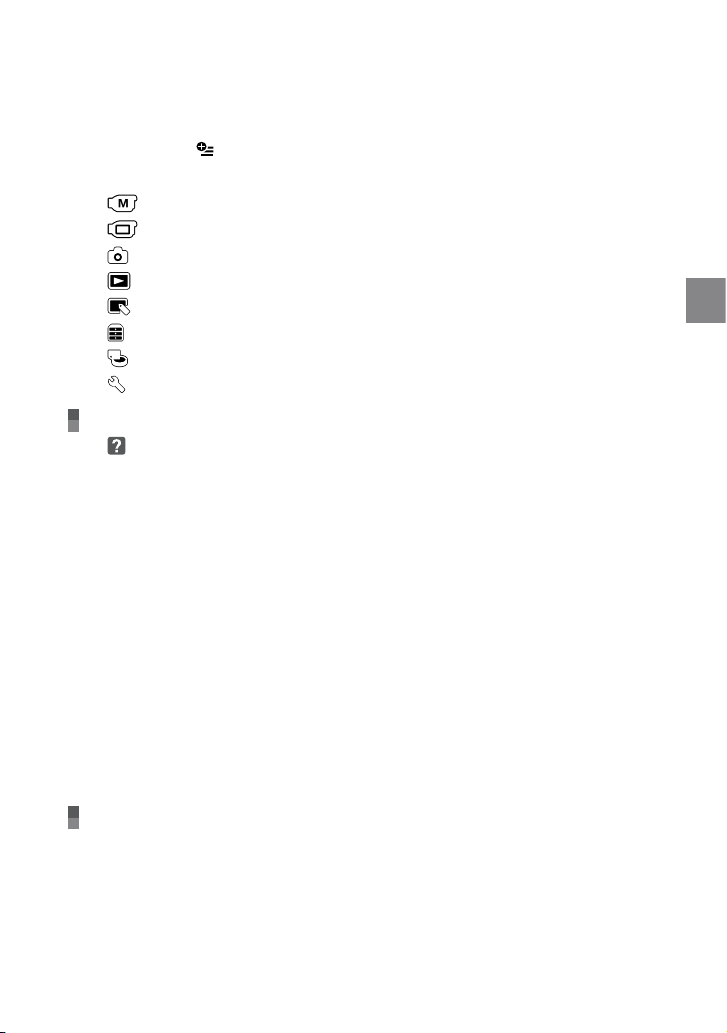
การใช้งานเมนูของฉัน............................................................................................ 62
การใช้
รายการเมนู .................................................................................................................... 64
การตั้งค่าแบบแมนนวล (รายการที่ต้องปรับตามสภาวะของซีนภาพ) .........................................66
การตั้งค่าถ่ายภาพ (รายการสำหรับปรับแต่งการถ่ายภาพ) ...................................................... 71
ตั้งค่าภาพถ่าย (รายการสำหรับบันทึกภาพนิ่ง) .......................................................................74
เล่นภาพ (รายการสำหรับเล่นภาพ) ......................................................................................76
แก้ไข (รายการสำหรับแก้ไข) .............................................................................................. 78
อื่นๆ (รายการสำหรับการตั้งค่าอื่นๆ) ....................................................................................... 78
จัดการมีเดีย (รายการสำหรับสื่อบันทึก) ................................................................................ 79
ตั้งค่าทั่วไป (รายการตั้งค่าอื่นๆ) .........................................................................................80
OPTION MENU ..................................................................................63
ข้อมูลเพิ่มเติม
การแก้ปัญหา.............................................................................................................. 85
ตัวแสดงการวินิจฉัยปัญหา/ตัวแสดงเตือน ...............................................................92
ระยะเวลาที่บันทึกภาพเคลื่อนไหว/จำนวนภาพนิ่งที่บันทึกได้ ............................................96
ระยะเวลาที่คาดว่าจะบันทึกและรับชมภาพได้สำหรับก้อนแบตเตอรี่แต่ละแบบ ........ 96
เวลาที่สามารถบันทึกภาพเคลื่อนไหวได้โดยประมาณ .............................................96
จำนวนภาพนิ่งที่สามารถบันทึกได้โดยประมาณ .....................................................98
การใช้กล้องถ่ายวิดีโอในต่างประเทศ ............................................................................... 100
การดูแลรักษาและข้อควรระวัง ........................................................................................102
ข้อควรทราบเกี่ยวกับรูปแบบ AVCHD ................................................................ 102
ข้อควรทราบเกี่ยวกับ GPS (HDR-CX350VE/XR350VE) ...................................102
ข้อควรทราบเกี่ยวกับแผ่นบันทึกข้อมูล ................................................................. 104
รายละเอียดของก้อนแบตเตอรี่ “InfoLITHIUM” ..................................................... 105
เกี่ยวกับ x.v.Color ..............................................................................................106
ข้อสังเกตในการใช้งานกล้องถ่ายวิดีโอ.................................................................. 106
สารบัญ
ข้อมูลอ้างอิงโดยย่อ
ตัวแสดงบนหน้าจอ......................................................................................................... 112
ส่วนประกอบและปุ่มควบคุม ...........................................................................................113
ดัชนีคำศัพท์ ...................................................................................................................117
TH
11

เริ่มต้นใช้งาน
ขั้นตอนที่ 1: ชาร์จก้อนแบตเตอรี่
HDR-CX300E/CX305E/CX350E/CX350VE/CX370E
ช่องต่อ DC IN
ก้อนแบตเตอรี่
/CHG (แฟลช/ชาร์จ)
ไฟ
HDR-XR350E/XR350VE
ก้อนแบตเตอรี่
ไฟ
/CHG (แฟลช/ชาร์จ)
อุปกรณ์แปลงไฟ AC
อุปกรณ์แปลงไฟ AC
ปลั๊ก DC
สายไฟ
ไปยังเต้าจ่ายไฟบนผนัง
ช่องต่อ DC IN
ปลั๊ก DC
สายไฟ
ไปยังเต้าจ่ายไฟบนผนัง
12
TH
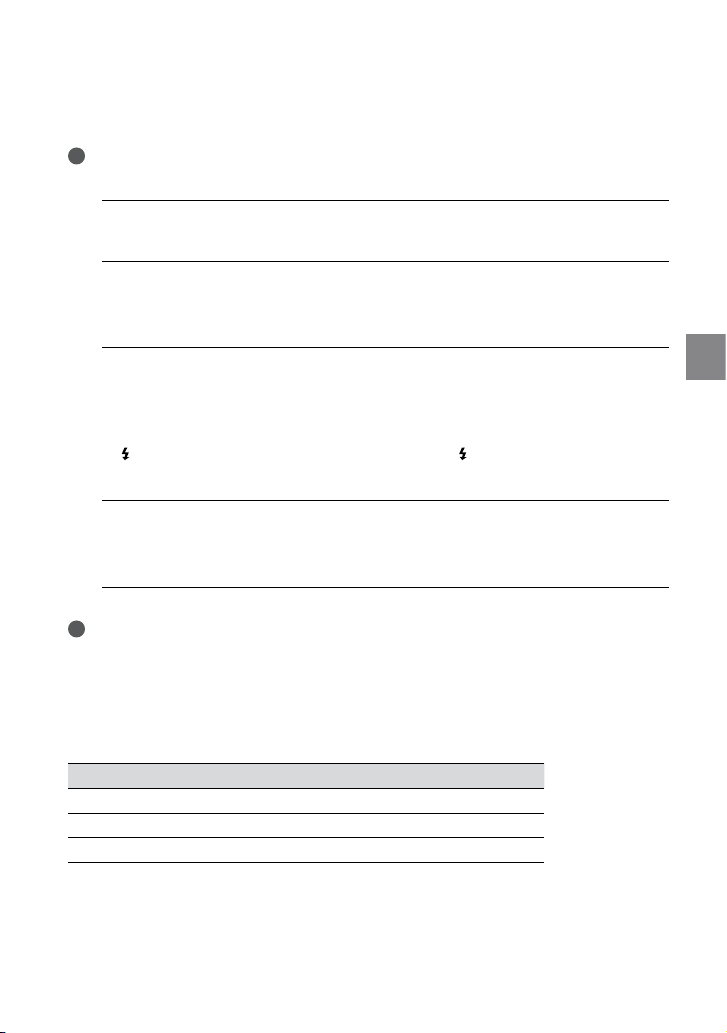
ท่านสามารถชาร์จก้อนแบตเตอรี่ “InfoLITHIUM” (รุ่น V) ได้หลังจากที่ต่อแบตเตอรี่เข้ากับกล้องถ่ายวิดีโอ
หมายเหตุ
ท่านไม่สามารถต่อก้อนแบตเตอรี่ “InfoLITHIUM” รุ่นอื่นๆที่ไม่ใช่รุ่น V เข้ากับกล้องถ่ายวิดีโอ
ปิดสวิตช์กล้องถ่ายวิดีโอด้วยการปิดหน้าจอ LCD
1
ติดตั้งก้อนแบตเตอรี่โดยจัดขั้วไฟฟ้าของแบตเตอรี่ (
2
แบตเตอรี่ลงไปตามทิศทางลูกศร (
) จนกระทั่งคลิกเข้าที่
) ให้ตรงกัน จากนั้นดันก้อน
ต่ออุปกรณ์แปลงไฟ AC และสายพาวเวอร์เข้ากับกล้องถ่ายวิดีโอและเต้าจ่ายไฟบน
3
ผนัง
จัดให้สัญลักษณ์ บนปลั๊ก DC ตรงกับสัญลักษณ์ที่ช่องต่อ DC IN
ไฟ /CHG (แฟลช/ชาร์จ) สว่างขึ้นพร้อมกับเริ่มต้นการชาร์จไฟ ไฟ /CHG (แฟลช/ชาร์จ) ดับลงเมื่อก้อน
แบตเตอรี่ถูกชาร์จเต็ม
หลังการชาร์จก้อนแบตเตอรี่เสร็จแล้ว ให้ถอดอุปกรณ์แปลงไฟ AC ออกจากช่องต่อ
4
DC IN ของกล้องถ่ายวิดีโอ
คำแนะนำ
ดูรายละเอียดเวลาในการบันทึกและเล่นได้ที่หน้า 96
ระหว่างที่เปิดกล้องถ่ายวิดีโอ ท่านสามารถตรวจสอบปริมาณกำลังไฟที่เหลือโดยประมาณของแบตเตอรี่ได้ด้วยตัวแสดง
แบตเตอรี่ที่เหลือที่มุมบนด้านซ้ายของจอภาพ LCD
เริ่มต้นใช้งาน
เวลาในการชาร์จ
เวลาโดยประมาณ (นาที) ที่ใช้ในการชาร์จไฟก้อนแบตเตอรี่ที่ใช้หมดแล้วจนเต็ม
ก้อนแบตเตอรี่ เวลาในการชาร์จ
NP-FV50 (ให้มาด้วย) 155
NP-FV70 195
NP-FV100 390
ดำเนินการจับเวลาเมื่อกล้องถ่ายวิดีโอมีอุณหภูมิ 25 °C
แนะนำให้ใช้งานในช่วง 10 °C ถึง 30 °C
วิธีถอดก้อนแบตเตอรี่ออก
ปิดหน้าจอ LCD กดปุ่ม PUSH (ปลดแบตเตอรี่) () จากนั้นดึงก้อนแบตเตอรี่ออกตามทิศทางลูกศร ()
TH
13

ปุ่ม PUSH (ปลดแบตเตอรี่)
การใช้แหล่งจ่ายไฟจากเต้าจ่ายไฟบนผนัง
ทำการเชื่อมต่อลักษณะเดียวกับ “ขั้นตอนที่ 1: ชาร์จก้อนแบตเตอรี่” แม้จะมีก้อนแบตเตอรี่ติดตั้งอยู่ ก้อน
แบตเตอรี่ก็จะไม่สูญเสียกำลังไฟ
การชาร์จก้อนแบตเตอรี่ในต่างประเทศ
ท่านสามารถชาร์จก้อนแบตเตอรี่ในประเทศ/ภูมิภาคใดๆก็ตามด้วยอุปกรณ์แปลงไฟ AC ที่ให้มาพร้อมกับ
กล้องถ่ายวิดีโอของท่าน ซึ่งสามารถใช้ไฟฟ้าในช่วง AC 100 V - 240 V, 50 Hz/60 Hz
หมายเหตุ
อย่าใช้งานกับหม้อแปลงอิเล็กทรอนิกส์
ข้อควรระวังเกี่ยวกับก้อนแบตเตอรี่
เมื่อท่านถอดก้อนแบตเตอรี่หรือปลดอุปกรณ์แปลงไฟ AC ออก ให้ปิดหน้าจอ LCD พร้อมกับตรวจให้แน่ใจว่าไฟ
(ภาพเคลื่อนไหว)/
/CHG (แฟลช/ชาร์จ) กะพริบระหว่างการชาร์จไฟในกรณีต่อไปนี้:
ไฟ
ใส่ก้อนแบตเตอรี่ไม่ถูกต้อง
ก้อนแบตเตอรี่เสีย
อุณหภูมิของก้อนแบตเตอรี่ลดต่ำลง
(ภาพนิ่ง) (หน้า 20), ไฟแสดงการทำงาน (หน้า 19) ดับลงเรียบร้อยแล้ว
ถอดก้อนแบตเตอรี่ออกจากกล้องถ่ายวิดีโอเพื่อย้ายไปยังบริเวณที่อุ่นขึ้น
อุณหภูมิของก้อนแบตเตอรี่เพิ่มสูงขึ้น
ถอดก้อนแบตเตอรี่ออกจากกล้องถ่ายวิดีโอเพื่อย้ายไปยังบริเวณที่เย็นลง
กรณีที่ใช้ร่วมกับไฟวิดีโอ (แยกจำหน่าย) ขอแนะนำให้ใช้ก้อนแบตเตอรี่ NP-FV70 หรือ NP-FV100
เราไม่แนะนำให้ใช้ NP-FV30 กับกล้องถ่ายวิดีโอของท่าน เพราะเวลาในการบันทึกและเล่นภาพจะสั้นกว่า
การตั้งค่าเริ่มต้นกำหนดให้กล้องปิดตัวเองลงโดยอัตโนมัติ เมื่อท่านปล่อยกล้องถ่ายวิดีโอเอาไว้โดยไม่ใช้งานใดๆเป็นเวลา
ประมาณ 5 นาที เพื่อประหยัดพลังงานแบตเตอรี่ ([ปิดอัตโนมัติ], หน้า 83)
ข้อควรทราบเกี่ยวกับอุปกรณ์แปลงไฟ AC
ต่ออุปกรณ์แปลงไฟ AC เข้ากับเต้าจ่ายไฟบนผนังที่อยู่ใกล้ หากมีความผิดปกติใดๆเกิดขึ้นให้รีบถอดปลั๊กของอุปกรณ์แปลง
ไฟ AC ออกจากเต้าจ่ายไฟทันที
อย่าวางอุปกรณ์แปลงไฟ AC ไว้ในบริเวณแคบๆ อย่างเช่น ระหว่างกำแพงกับเฟอร์นิเจอร์
ควรป้องกันไม่ให้วัตถุที่เป็นโลหะสัมผัสกับส่วนปลั๊ก DC ของอุปกรณ์แปลงไฟ AC เพราะอาจเป็นสาเหตุให้เกิดความผิด
ปกติกับอุปกรณ์ได้
14
TH

ขั้นตอนที่ 2: เปิดเครื่องและตั้งวันที่และเวลา
เปิดจอภาพ LCD ของกล้องถ่ายวิดีโอ
1
กล้องถ่ายวิดีโอเปิดขึ้นและฝาครอบเลนส์เปิดออก
เมื่อต้องการเปิดสวิตช์กล้องในขณะที่หน้าจอ LCD เปิดค้างอยู่ ให้กดปุ่ม POWER
ไฟ MODE
ปุ่ม POWER
เลือกพื้นที่ทางภูมิศาสตร์ที่ต้องการด้วย
2
สัมผัสปุ่มบนจอภาพ LCD
ในการตั้งวันที่และเวลาอีกครั้ง ให้สัมผัส (MENU) [แสดงรายการอื่น] [นาฬิกา/ ตั้งค่าภาษา]
(ในหมวด
รายการจะปรากฏขึ้น
ตั้ง [เวลาหน้าร้อน], วันที่และเวลา จากนั้นสัมผัส
3
นาฬิกาเริ่มเดิน
หากท่านตั้ง [เวลาหน้าร้อน] เป็น [เปิด] นาฬิกาจะเดินล่วงหน้าไป 1 ชั่วโมง
[ตั้งค่าทั่วไป]) [ตั้งนาฬิกา] หากรายการไม่ปรากฏอยู่บนจอภาพ ให้สัมผัส / จนกว่า
/ จากนั้นสัมผัส [ถัดไป]
เริ่มต้นใช้งาน
TH
15

หมายเหตุ
วันที่และเวลาจะไม่แสดงระหว่างการบันทึกแต่จะได้รับการบันทึกลงบนสื่อบันทึกโดยอัตโนมัติ และจะปรากฏขึ้นใน
เวลารับชมภาพ เมื่อต้องการแสดงวันที่และเวลา ให้สัมผัส (MENU) [แสดงรายการอื่น] [การตั้งค่าเล่นภาพ]
(ในหมวด
ท่านสามารถปิดเสียงแสดงการทำงานได้โดยสัมผัส (MENU) [แสดงรายการอื่น] [ตั้งค่าเสียง/แสดงผล]
(ในหมวด
หากปุ่มที่ท่านสัมผัสตอบสนองไม่ถูกต้อง ให้ทำการปรับตั้งแผงจอภาพสัมผัสใหม่ (หน้า 108)
เมื่อตั้งนาฬิกาเสร็จเรียบร้อย เวลานาฬิกาจะถูกปรับโดยอัตโนมัติเมื่อตั้งค่า [ปรับนาฬิกาอัตโนมัติ] และ [ปรับพื้นที่อัตโนมัติ]
[เล่นภาพ]) [รหัสข้อมูล] [วัน/เวลา]
[ตั้งค่าทั่วไป]) [เสียงบี๊บ] [ปิด]
เป็น [เปิด] (หน้า 82) การปรับนาฬิกาโดยอัตโนมัติอาจได้เวลาที่ไม่ถูกต้อง ทั้งนี้ขึ้นอยู่กับประเทศ/ภูมิภาคที่เลือกให้กับ
กล้องถ่ายวิดีโอ ในกรณีนี้ ให้ตั้งค่า [ปรับนาฬิกาอัตโนมัติ] และ [ปรับพื้นที่อัตโนมัติ] เป็น [ปิด] (HDR-CX350VE/
XR350VE)
วิธีปิดกล้องถ่ายวิดีโอ
ปิดจอภาพ LCD ไฟ (ภาพเคลื่อนไหว) จะกะพริบประมาณสองสามวินาที จากนั้นกล้องจะดับลง
คำแนะนำ
ท่านสามารถปิดกล้องถ่ายวิดีโอโดยกดปุ่ม POWER ได้เช่นกัน
เมื่อตั้งค่า [เปิดกล้องด้วยจอ LCD] (หน้า 83) เป็น [ปิด] ให้ปิดกล้องถ่ายวิดีโอของท่านโดยกดปุ่ม POWER
การเปลี่ยนการตั้งภาษา
ท่านสามารถเปลี่ยนการแสดงข้อความบนจอภาพให้เป็นภาษาที่ต้องการ
สัมผัส (MENU) [แสดงรายการอื่น] [นาฬิกา/ ตั้งค่าภาษา] (ในหมวด [ตั้งค่าทั่วไป])
[ ตั้งค่าภาษา] เลือกภาษาที่ต้องการ
16
TH

ขั้นตอนที่ 3: เตรียมสื่อบันทึก
สื่อบันทึกที่สามารถใช้งานได้มีความแตกต่างกันไปสำหรับกล้องถ่ายวิดีโอแต่ละรุ่น ไอคอนต่อไปนี้จะปรากฏขึ้น
บนหน้าจอของกล้องถ่ายวิดีโอ
HDR-CX300E/CX305E/CX350E/
CX350VE/CX370E
HDR-XR350E/XR350VE
* การตั้งค่าเริ่มต้นกำหนดให้ทำการบันทึกทั้งภาพเคลื่อนไหวและภาพนิ่งลงบนสื่อบันทึกนี้ ท่านสามารถทำการบันทึก, เล่น
และแก้ไขได้กับสื่อบันทึกที่เลือก
คำแนะนำ
ดูระยะเวลาที่สามารถบันทึกภาพเคลื่อนไหวได้ที่หน้า 96
ดูจำนวนภาพนิ่งที่สามารถบันทึกได้ที่หน้า 98
เลือกสื่อบันทึกสำหรับภาพเคลื่อนไหว
สัมผัส (MENU) [แสดงรายการอื่น] [การตั้งค่ามีเดีย] (ในหมวด
[จัดการมีเดีย])
หน้าจอ [ตั้งมีเดียภาพเคลื่อนไหว] ปรากฏขึ้น
[ตั้งมีเดียภาพเคลื่อนไหว]
สัมผัสที่สื่อบันทึกที่ต้องการ
สัมผัส [ใช่]
เสร็จสิ้นการเปลี่ยนสื่อบันทึก
*
หน่วยความจำภายใน แผ่นบันทึกข้อมูล
*
ฮาร์ดดิสก์ภายใน แผ่นบันทึกข้อมูล
เริ่มต้นใช้งาน
เลือกสื่อบันทึกสำหรับภาพนิ่ง
สัมผัส (MENU) [แสดงรายการอื่น] [การตั้งค่ามีเดีย] (ในหมวด
[จัดการมีเดีย])
หน้าจอ [ตั้งมีเดียภาพนิ่ง] ปรากฏขึ้น
[ตั้งมีเดียภาพนิ่ง]
สัมผัสที่สื่อบันทึกที่ต้องการ
TH
17

สัมผัส [ใช่]
เสร็จสิ้นการเปลี่ยนสื่อบันทึก
วิธีตรวจสอบการตั้งค่าสื่อบันทึก
ไอคอนของสื่อบันทึกที่เลือกจะแสดงอยู่ที่มุมบนด้านขวาของหน้าจอ ทั้งในโหมดบันทึกภาพเคลื่อนไหวและ
โหมดบันทึกภาพนิ่ง
ไอคอนสื่อบันทึก
ไอคอนที่ปรากฏอาจแตกต่างกันไปตามรุ่นของกล้อง
ใส่แผ่นบันทึกข้อมูล
หมายเหตุ
ตั้งสื่อบันทึกข้อมูลเป็น [แผ่นบันทึกข้อมูล] เพื่อบันทึกภาพเคลื่อนไหวและ/หรือภาพนิ่งลงบนแผ่นบันทึกข้อมูล
ชนิดของแผ่นบันทึกข้อมูลที่สามารถใช้งานกับกล้องถ่ายวิดีโอของท่าน
ท่านสามารถใช้งานแผ่นบันทึกข้อมูลเหล่านี้กับกล้องถ่ายวิดีโอ “Memory Stick PRO Duo” (Mark2), “Memory Stick PRO-
HG Duo”, แผ่นบันทึกข้อมูล SD, แผ่นบันทึกข้อมูล SDHC, แผ่นบันทึกข้อมูล SDXC (ต้องใช้ Speed Class 4 หรือเร็วกว่า
สำหรับแผ่น SD แต่ละชนิด) อย่างไรก็ตาม ไม่สามารถรับประกันว่าจะสามารถใช้งานได้กับแผ่นบันทึกข้อมูลทุกชนิด
“Memory Stick PRO Duo” ที่มีขนาดไม่เกิน 32 GB และแผ่นบันทึกข้อมูล SD ที่มีขนาดไม่เกิน 64 GB ผ่านการตรวจสอบ
แล้วว่าสามารถใช้งานกับกล้องถ่ายวิดีโอของท่านได้
ในคู่มือฉบับนี้ “Memory Stick PRO Duo” (Mark2) และ “Memory Stick PRO-HG Duo” จะถูกรวมเรียกว่า “Memory Stick
PRO Duo” ส่วนแผ่นบันทึกข้อมูล SD, แผ่นบันทึกข้อมูล SDHC และแผ่นบันทึกข้อมูล SDXC จะถูกรวมเรียกว่า SD แผ่น
หมายเหตุ
ท่านไม่สามารถใช้ MultiMediaCard กับกล้องของท่าน
ภาพเคลื่อนไหวที่บันทึกอยู่บนแผ่นบันทึกข้อมูล SDXC ไม่สามารถเล่นหรือโอนไปยังเครื่องคอมพิวเตอร์หรืออุปกรณ์ A/V
ที่ไม่สนับสนุนระบบไฟล์ exFAT
แน่ใจก่อนว่าอุปกรณ์ที่เชื่อมต่อสนับสนุนระบบ exFAT หรือไม่ หากท่านเชื่อมต่ออุปกรณ์ใดๆ ที่ไม่สนับสนุนระบบ exFAT
แล้วหน้าจอฟอร์แมตปรากฏขึ้น อย่าทำการฟอร์แมต เพราะจะทำให้ข้อมูลที่บันทึกอยู่ทั้งหมดสูญเสียไป
* exFAT เป็นระบบไฟล์ที่ใช้กับแผ่นบันทึกข้อมูล SDXC
ขนาดของแผ่นบันทึกข้อมูลที่สามารถใช้งานกับกล้องถ่ายวิดีโอของท่าน
* โดยการเชื่อมต่อกล้องถ่ายวิดีโอเข้ากับอุปกณ์เหล่านั้นด้วยสาย USB ควรตรวจสอบให้
18
TH

“Memory Stick PRO Duo” ซึ่งมีขนาดครึ่งหนึ่งของ “Memory Stick” หรือขนาดเท่าแผ่น SD มาตรฐาน สามารถใช้งานกับ
กล้องถ่ายวิดีโอนี้ได้
อย่าติดฉลากหรือวัสดุที่มีลักษณะคล้ายกันบนแผ่นบันทึกข้อมูลหรือตัวแปลงแผ่นบันทึกข้อมูล เพราะอาจเป็นสาเหตุให้เกิด
ความผิดปกติกับอุปกรณ์ได้
เปิดฝาครอบ จากนั้นใส่ด้านที่ปาดมุมของแผ่นบันทึกข้อมูลเข้าไปดังแสดงในภาพจนกระทั่ง
คลิกเข้าที่
ปิดฝาครอบหลังจากใส่แผ่นบันทึกข้อมูลเรียบร้อยแล้ว
สังเกตตำแหน่งของด้านที่ปาดมุม
ไฟแสดงการทำงาน
กรณีที่แผ่นบันทึกข้อมูลที่ใส่ลงไปเป็นแผ่นใหม่ หน้าจอ [สร้างไฟล์ฐานข้อมูลภาพใหม่] อาจปรากฏขึ้น
ในกรณีนี้ให้สัมผัส [ใช่] หากท่านต้องการบันทึกเฉพาะภาพนิ่งเท่านั้นลงในแผ่นบันทึกข้อมูลให้สัมผัส [ไม่]
ตรวจดูทิศทางของแผ่นบันทึกข้อมูลให้ถูกต้อง การฝืนใส่แผ่นแผ่นบันทึกข้อมูลผิดทิศทางลงอาจทำให้เกิดความเสีย
หายกับแผ่นบันทึกข้อมูล, ช่องใส่แผ่นบันทึกข้อมูล หรือข้อมูลภาพได้
หมายเหตุ
หากข้อความ [ไม่สามารถสร้างไฟล์ฐานข้อมูลภาพใหม่ สาเหตุที่อาจเป็นไปได้คือ มีเนื้อที่ว่างเหลืออยู่ไม่เพียงพอ] ปรากฏขึ้น
ให้ทำการฟอร์แมตแผ่นบันทึกข้อมูลเสียใหม่โดยสัมผัส
(ในหมวด
[จัดการมีเดีย]) [แผ่นบันทึกข้อมูล] [ใช่] [ใช่]
(MENU) [แสดงรายการอื่น] [ฟอร์แมตมีเดีย]
เริ่มต้นใช้งาน
วิธีดึงแผ่นบันทึกข้อมูลออก
เปิดฝาครอบ จากนั้นกดที่แผ่นบันทึกข้อมูลเบาๆหนึ่งครั้ง
อย่าเปิดฝาระหว่างการบันทึกภาพ
ในการใส่หรือดึงแผ่นบันทึกข้อมูลออก ระมัดระวังอย่าให้แผ่นบันทึกข้อมูลเลื่อนออกมาและหล่นลง
TH
19

การบันทึก/การรับชม
การบันทึก
การตั้งค่าเริ่มต้นกำหนดให้ทำการบันทึกภาพเคลื่อนไหวด้วยรูปแบบความคมชัดสูง (HD) ลงบนสื่อบันทึกต่อไปนี้
HDR-CX300E/CX305E/CX350E/CX350VE/CX370E: หน่วยความจำภายใน
HDR-XR350E/XR350VE: ฮาร์ดดิสก์ภายใน
คำแนะนำ
ดูวิธีเปลี่ยนสื่อบันทึกที่หน้า 17
รัดสายกระชับมือ
1
เปิดจอภาพ LCD ของกล้องถ่ายวิดีโอ
2
กล้องถ่ายวิดีโอเปิดขึ้นและฝาครอบเลนส์เปิดออก
เมื่อต้องการเปิดสวิตช์กล้องในขณะที่หน้าจอ LCD เปิดค้างอยู่แล้ว ให้กดปุ่ม POWER (หน้า 15)
ท่านสามารถสลับโหมดบันทึกได้โดยการกดปุ่ม MODE กดปุ่ม MODE เพื่อเปิดไฟแสดงโหมดบันทึกที่ต้องการ
บันทึกภาพเคลื่อนไหว
กดปุ่ม START/STOP เพื่อเริ่มต้นการบันทึก
นอกจากนั้น ท่านยังสามารถเริ่มต้นบันทึกได้โดยสัมผัส ที่ด้านล่างซ้ายของหน้าจอ LCD
TH
20
ปุ่ม MODE
(ภาพเคลื่อนไหว): เมื่อบันทึกภาพเคลื่อนไหว
(ภาพนิ่ง): เมื่อถ่ายภาพนิ่ง

HDR-XR350E/
XR350VE
HDR-CX300E/CX305E/
CX350E/CX350VE /CX370E
ปุ่ม START/STOP
[เตรียม] [บันทึก]
เมื่อต้องการหยุดบันทึก ให้กดปุ่ม START/STOP อีกครั้ง
นอกจากนั้น ท่านยังสามารถหยุดบันทึกภาพได้โดยสัมผัส ที่ด้านล่างซ้ายของหน้าจอ LCD
หลังจากเปิดกล้องถ่ายวิดีโอหรือเปลี่ยนโหมดบันทึก (ภาพเคลื่อนไหว/ภาพนิ่ง)/เล่นภาพแล้ว ไอคอนและตัวแสดงบนแผง
จอภาพ LCD จะปรากฏขึ้นเป็นเวลาประมาณ 3 วินาที จากนั้นจึงหายไปจากหน้าจอ หากต้องการแสดงไอคอนและตัวแสดง
อีกครั้ง ให้สัมผัสที่ใดก็ได้บนหน้าจอ ยกเว้นที่ปุ่มบันทึกและปุ่มซูมบนหน้าจอ LCD
ปุ่มบันทึกและปุ่มซูมบนหน้าจอ LCD
การบันทึก/การรับชม
หลังจาก
ประมาณ 3
วินาที
หมายเหตุ
หากท่านปิดจอภาพ LCD ขณะกำลังบันทึกภาพเคลื่อนไหว กล้องถ่ายวิดีโอจะหยุดบันทึกภาพทันที
ระยะเวลาสูงสุดที่สามารถบันทึกภาพเคลื่อนไหวอย่างต่อเนื่องได้คือประมาณ 13 ชั่วโมง
เมื่อไฟล์ภาพเคลื่อนไหวมีขนาดเกิน 2 GB ไฟล์ภาพเคลื่อนไหวถัดไปจะถูกสร้างขึ้นใหม่โดยอัตโนมัติ
เมื่อท่านเปิดสวิตช์กล้องถ่ายวิดีโอแล้ว อาจใช้เวลาสักครู่หนึ่งก่อนท่านจะสามารถเริ่มต้นบันทึกภาพได้ ซึ่งท่านจะไม่สามารถ
ใช้งานกล้องถ่ายวิดีโอของท่านได้ในช่วงเวลาดังกล่าว
กล้องจะแสดงสถานะต่อไปนี้หากการเขียนข้อมูลลงบนสื่อบันทึกยังคงดำเนินต่อไปหลังจากที่ทำการบันทึกภาพเสร็จ ใน
ช่วงเวลาดังกล่าว ระวังอย่ากระแทกหรือทำให้กล้องถ่ายวิดีโอสั่น และอย่าถอดก้อนแบตเตอรี่หรืออุปกรณ์แปลงไฟ AC
ออกโดยเด็ดขาด
ไฟแสดงการทำงาน (หน้า 19) สว่างหรือกะพริบ
ไอคอนสื่อบันทึกที่มุมบนขวาของหน้าจอ LCD กะพริบ
TH
21

คำแนะนำ
ดูระยะเวลาที่สามารถบันทึกภาพเคลื่อนไหวได้ที่หน้า 96
ท่านสามารถถ่ายภาพนิ่งระหว่างการบันทึกภาพเคลื่อนไหวได้โดยกดปุ่ม PHOTO ลงจนสุด (Dual Rec, หน้า 27)
เมื่อตรวจพบใบหน้าบุคคล กรอบสีขาวจะปรากฏขึ้นและคุณภาพของภาพบริเวณรอบๆใบหน้าจะถูกปรับให้เหมาะสมโดย
อัตโนมัติ ([ค้นหาตำแหน่งใบหน้า], หน้า 72)
ท่านสามารถกำหนดใบหน้าที่ต้องการให้เลือกก่อนได้ โดยสัมผัสที่ภาพใบหน้าดังกล่าว (หน้า 26)
การตั้งค่าเริ่มต้นกำหนดให้ทำการบันทึกภาพนิ่งโดยอัตโนมัติเมื่อกล้องสามารถตรวจพบรอยยิ้มของบุคคลระหว่างการ
บันทึกภาพเคลื่อนไหว (ลั่นชัตเตอร์ด้วยรอยยิ้ม, หน้า 27)
ท่านสามารถถ่ายภาพนิ่งจากภาพเคลื่อนไหวที่บันทึกไว้ได้ (หน้า 42)
ท่านสามารถตรวจสอบระยะเวลาที่สามารถบันทึก, เนื้อที่ที่เหลือโดยประมาณ ฯลฯ ได้โดยสัมผัส
[แสดงรายการอื่น]
จอภาพ LCD ของกล้องถ่ายวิดีโอสามารถแสดงภาพที่บันทึกไว้แบบเต็มหน้าจอได้ (แสดงภาพเต็มพิกเซล) อย่างไรก็ตาม
[ข้อมูลมีเดีย] (ในหมวด [จัดการมีเดีย])
(MENU)
วิธีนี้อาจทำให้มีการตัดภาพบางส่วนจากด้านบน, ด้านล่าง, ข้างซ้าย และข้างขวาของภาพออกได้เมื่อเปิดดูภาพบน TV
ที่ไม่สนับสนุนการแสดงภาพเต็มพิกเซล ในกรณีนี้ ให้ตั้งค่า [กรอบนำสายตา] เป็น [เปิด] (หน้า 71) และบันทึกภาพโดย
ใช้กรอบด้านนอกที่ปรากฏบนจอภาพเป็นขอบเขตภาพ
ในการปรับมุมของแผงจอภาพ LCD เริ่มต้นโดยเปิดแผงจอภาพ LCD ออกไปทำมุม 90 องศากับตัวกล้องถ่ายวิดีโอ (
จากนั้นจึงทำการปรับมุม ()
90 องศา (สูงสุด)
)
180 องศา (สูงสุด)
ค่าเริ่มต้นของ [ STEADYSHOT] คือ [แอคทีฟ]
90 องศาจากตัว
กล้องถ่ายวิดีโอ
รหัสข้อมูลระหว่างบันทึกภาพ
วันที่และเวลา รวมทั้งสภาวะต่างๆและตำแหน่งพิกัด (HDR-CX350VE/XR350VE) ระหว่างที่ทำการถ่ายภาพจะ
ได้รับการบันทึกลงสื่อบันทึกโดยอัตโนมัติ โดยข้อมูลนี้จะไม่แสดงในระหว่างทำการบันทึกภาพ อย่างไรก็ตาม
ท่านสามารถตรวจสอบข้อมูลดังกล่าวได้โดยใช้ [รหัสข้อมูล] ระหว่างเปิดดูภาพ หากต้องการแสดงข้อมูล ให้สัมผัส
(MENU) [แสดงรายการอื่น] [ตั้งค่าเล่นภาพ] (ในหมวด [เล่นภาพ]) [รหัสข้อมูล]
การตั้งค่าที่ต้องการ
ถ่ายภาพนิ่ง
การตั้งค่าเริ่มต้นกำหนดให้ทำการบันทึกภาพนิ่งลงในสื่อบันทึกต่อไปนี้
HDR-CX300E/CX305E/CX350E/CX350VE/CX370E: หน่วยความจำภายใน
HDR-XR350E/XR350VE: ฮาร์ดดิสก์ภายใน
คำแนะนำ
ดูวิธีเปลี่ยนสื่อบันทึกที่หน้า 17
กด MODE เพื่อเปิดไฟ
การแสดงผลจอภาพ LCD เปลี่ยนไปเป็นโหมดบันทึกภาพนิ่ง และอัตราส่วนจอภาพเปลี่ยนเป็นแบบ 4:3
TH
(ภาพนิ่ง)
22

กดปุ่ม PHOTO เบาๆเพื่อปรับโฟกัส จากนั้นให้กดลงจนสุด
นอกจากนั้น ท่านยังสามารถบันทึกภาพนิ่งได้โดยสัมผัส บนจอภาพ LCD
กะพริบ สว่าง
จะหายไปหลังจากการบันทึกภาพเสร็จสิ้น
คำแนะนำ
ดูจำนวนภาพนิ่งที่สามารถบันทึกได้ที่หน้า 98
ในการเปลี่ยนขนาดของภาพ ให้สัมผัส
[ตั้งค่าภาพถ่าย])
ท่านไม่สามารถบันทึกภาพนิ่งได้ระหว่างที่ ปรากฏขึ้น
กล้องถ่ายวิดีโอใช้ไฟแฟลชโดยอัตโนมัติเมื่อปริมาณแสงของสิ่งแวดล้อมไม่เพียงพอ แต่แฟลชจะไม่ทำงานในโหมดบันทึก
การตั้งค่าที่ต้องการ
ภาพเคลื่อนไหว ท่านสามารถเปลี่ยนวิธีการใช้งานแฟลชของกล้องถ่ายวิดีโอด้วย
[โหมดแฟลช] (ในหมวด [ตั้งค่าภาพถ่าย]) การตั้งค่าที่ต้องการ
หากท่านบันทึกภาพนิ่งด้วยไฟแฟลชโดยมีตัวแปลงเลนส์ (แยกจำหน่าย) ติดตั้งอยู่ด้วย เลนส์อาจทำให้เกิดเงาขึ้นได้
(MENU) [แสดงรายการอื่น] [ ขนาดภาพ] (ในหมวด
(MENU) [แสดงรายการอื่น]
การบันทึก/การรับชม
หากมีจุดวงกลมสีขาวปรากฏบนภาพถ่าย
ปรากฏการณ์นี้เกิดจากวัตถุขนาดเล็ก (ฝุ่น, ละอองเกสร ฯลฯ) ที่ลอยอยู่ในอากาศใกล้กับเลนส์ เมื่อวัตถุเหล่านี้ถูก
ทำให้เด่นโดยแสงแฟลชของกล้องถ่ายวิดีโอ วัตถุจะปรากฏขึ้นเป็นจุดวงกลมสีขาว
วิธีการลดจุดวงกลมสีขาว ให้เปิดไฟในห้องให้สว่างและถ่ายภาพวัตถุโดยไม่ใช้แฟลช
วัตถุ
วัตถุขนาดเล็ก (ฝุ่น, ละอองเกสร ฯลฯ)
ในอากาศ
TH
23

ฟังก์ชั่นที่เป็นประโยชน์
สำหรับบันทึกภาพ
เคลื่อนไหวและภาพนิ่ง
การซูมภาพ
ท่านสามารถขยายภาพได้สูงถึง 17 เท่าของขนาด
ตั้งต้นด้วยก้านปรับกำลังซูม
ท่านยังสามารถขยายภาพให้มีขนาดใหญ่ขึ้นได้ด้วย
/ บนจอภาพ LCD
มุมมองที่กว้างขึ้น
(ภาพมุมกว้าง)
เลื่อนก้านปรับกำลังซูมเบาๆเพื่อซูมภาพอย่างช้าๆ
เลื่อนออกไปเพื่อซูมภาพอย่างรวดเร็ว
หมายเหตุ
ขอแนะนำให้วางนิ้วมือลงบนก้านปรับกำลังซูม
เพราะหากท่านเลื่อนนิ้วมือออกจากก้านปรับกำลังซูม
เสียงการทำงานของก้านปรับกำลังซูมอาจได้รับการ
บันทึกลงไปด้วย
ท่านไม่สามารถเปลี่ยนความเร็วการซูมด้วย
บนจอภาพ LCD
เพื่อการโฟกัสที่คมชัด ระยะห่างที่น้อยที่สุดระหว่างกล้อง
ถ่ายวิดีโอและวัตถุคือ 1 ซม. สำหรับการถ่ายภาพมุมกว้าง
และประมาณ 80 ซม. สำหรับการถ่ายภาพขยาย
ท่านสามารถขยายภาพได้สูงสุดถึง 12 เท่าโดยใช้การซูม
ด้วยเลนส์ ยกเว้นเมื่อตั้งค่า [
[แอคทีฟ]
TH
24
มุมมองใกล้
(ภาพขยาย)
STEADYSHOT] เป็น
/
คำแนะนำ
ท่านสามารถใช้ [ ดิจิตอลซูม] (หน้า 73) เมื่อต้องการ
ซูมภาพที่ระดับสูงขึ้นอีก
บันทึกภาพที่ดีกว่าได้โดยอัตโนมัติ
(ระบบอัตโนมัติอัจฉริยะ)
เมื่อกด ท่านสามารถบันทึกภาพด้วยฟังก์ชั่น
ระบบอัตโนมัติอัจฉริยะ โดยเมื่อเล็งกล้องถ่ายวิดีโอ
ไปยังวัตถุ กล้องจะบันทึกภาพโดยใช้โหมด
ตรวจสอบทั้งสามโหมดต่อไปนี้ทำงานร่วมกัน:
ค้นหาตำแหน่งใบหน้า, ตรวจสอบซีนภาพ และ
ตรวจสอบกล้องสั่น เมื่อกล้องถ่ายวิดีโอตรวจพบวัตถุ
ไอคอนที่สัมพันธ์กับเงื่อนไขภาพที่ตรวจพบจะ
ปรากฏขึ้น
คำแนะนำ
การตั้งค่าเริ่มต้นกำหนดให้ระบบอัตโนมัติอัจฉริยะมีค่า
เป็น เปิด
ค้นหาภาพใบหน้า
(พอร์เทรต), (เด็ก)
กล้องถ่ายวิดีโอตรวจพบใบหน้า และทำการปรับ
โฟกัส, สี และระดับแสง
ตรวจสอบซีนภาพ
(ย้อนแสง), (ทิวทัศน์), (ยามเย็น),
(สปอตไลต์), (แสงน้อย), (มาโคร)
กล้องถ่ายวิดีโอเลือกการตั้งค่าที่เหมาะสมที่สุดโดย
อัตโนมัติตามลักษณะของซีนภาพ

ตรวจสอบกล้องสั่น
(เดิน), (ขาตั้งกล้อง)
กล้องถ่ายวิดีโอตรวจสอบว่ากล้องมีการสั่นหรือไม่
จากนั้นทำการชดเชยเพื่อให้เกิดประสิทธิภาพสูงสุด
หมายเหตุ
กล้องถ่ายวิดีโออาจไม่สามารถตรวจพบซีนภาพหรือวัตถุ
ได้ตามที่คาดไว้ ทั้งนี้ขึ้นอยู่กับเงื่อนไขในการบันทึกภาพ
ท่านอาจไม่สามารถใช้งานไฟแฟลชสำหรับบางซีนภาพ
ที่ตรวจพบ
วิธียกเลิกระบบอัตโนมัติอัจฉริยะ
กดปุ่ม
หรือไอคอนของโหมดที่ตรวจพบจะหายไป
และท่านสามารถบันทึกภาพได้ด้วยการตั้งค่าที่ท่าน
กำหนดไว้แล้ว
นอกจากนั้น การตั้งค่าระบบอัตโนมัติอัจฉริยะจะถูก
ยกเลิกเมื่อท่านเปลี่ยนแปลงการตั้งค่าต่อไปนี้:
– [วงสวิงกอล์ฟ]
– [ภาพช้าต่อเนื่อง]
– [เลือกซีน]
– [ไวท์บาลานซ์]
– [ปรับจุดแสง/โฟกัส]
– [ปรับจุดวัดแสง]
– [ปรับจุดโฟกัส]
– [จัดแสง]
– [โฟกัส]
– [เทเลมาโคร]
– [ STEADYSHOT]
– [ STEADYSHOT]
– [แสงไฟหลังอัตโนมัติ]
– [LOW LUX]
– [ค้นหาภาพใบหน้า]
– [ความสำคัญรอยยิ้ม]
หมายเหตุ
การตั้งค่าข้างต้นถูกรีเซ็ตเป็นค่าเริ่มต้นเมื่อตั้งระบบ
อัตโนมัติอัจฉริยะเป็นเปิด
เลือกคุณภาพแบบความคมชัดสูง (HD)
หรือคุณภาพแบบความคมชัดมาตรฐาน
(STD)
ท่านสามารถเลือกคุณภาพของภาพที่ต้องการได้
ทั้งคุณภาพแบบความคมชัดสูง (HD) ให้ภาพที่ได้มี
ความละเอียดสูง หรือคุณภาพแบบความคมชัด
มาตรฐาน (STD) ที่สามารถนำไปเปิดดูกับเครื่องเล่น
ต่างๆได้หลากหลายชนิดกว่า ให้เปลี่ยนคุณภาพของ
ภาพตามเงื่อนไขการบันทึกภาพหรืออุปกรณ์ที่ใช้เล่น
สัมผัส
รายการอื่น]
(ในหมวด
(MENU) [แสดง
[ / ตั้งค่า]
[การตั้งค่าถ่ายภาพ])
สัมผัส [คุณภาพระดับ
HD] เพื่อ
บันทึกภาพแบบความคมชัดสูง (HD)
หรือสัมผัส [คุณภาพระดับ
STD]
เพื่อบันทึกภาพแบบคุณภาพ
มาตรฐาน (STD)
สัมผัส [ใช่]
เสร็จสิ้นการเปลี่ยนคุณภาพสำหรับการบันทึก
คำแนะนำ
ท่านสามารถบันทึก, เล่น หรือแก้ไขภาพเคลื่อนไหวด้วย
คุณภาพของภาพที่เลือกได้ เมื่อต้องการบันทึก, เล่น
หรือแก้ไขภาพเคลื่อนไหวด้วยคุณภาพของภาพอีกแบบ
หนึ่ง ให้เปลี่ยนการตั้งค่านี้
เลือกโหมดบันทึก
ท่านสามารถเลือกโหมดบันทึกเพื่อบันทึกภาพ
เคลื่อนไหวคุณภาพแบบความคมชัดสูง (HD) ได้ 4
ระดับ ระยะเวลาที่บันทึกได้ของสื่อบันทึกได้มีความ
แตกต่างกันไปสำหรับแต่ละโหมดบันทึก
การบันทึก/การรับชม
TH
25
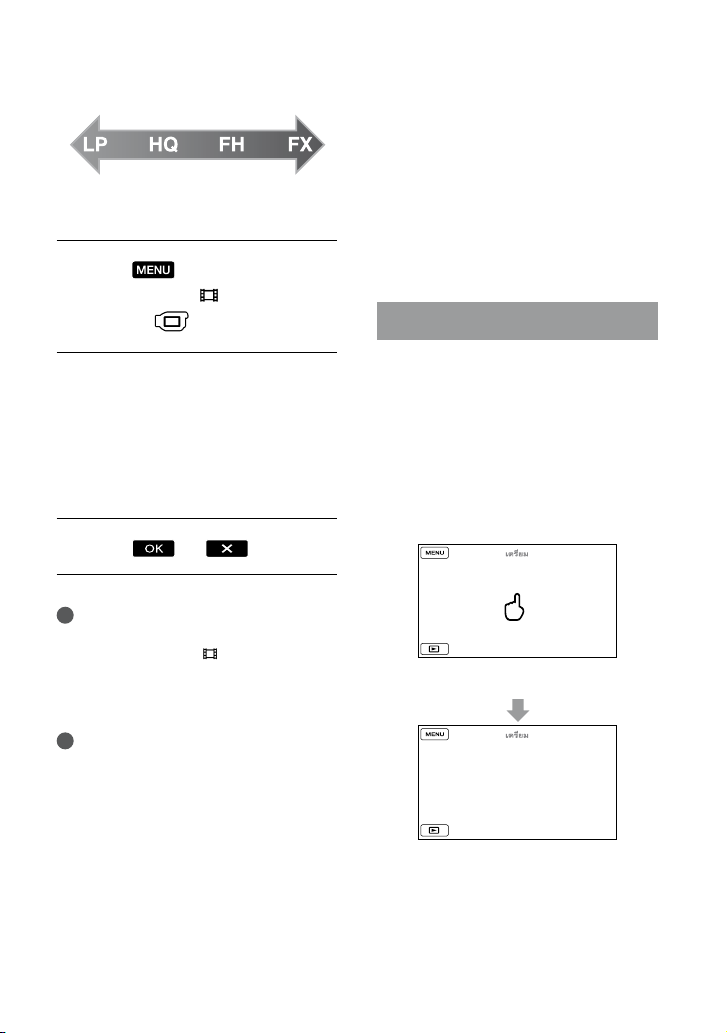
บันทึกให้ได้
ระยะเวลานาน
สัมผัส
รายการอื่น]
(ในหมวด
(MENU) [แสดง
[ โหมดบันทึก]
[การตั้งค่าถ่ายภาพ])
สัมผัสการตั้งค่าที่ต้องการ
หากท่านต้องการบันทึกภาพคุณภาพสูงด้วย
คุณภาพแบบความคมชัดสูง (HD) ให้เลือก
โหมด FX หรือ FH หากท่านต้องการบันทึก
ภาพเคลื่อนไหวให้ได้ระยะเวลานาน ให้เลือก
โหมด LP
สัมผัส
หมายเหตุ
ท่านไม่สามารถสร้างแผ่นดิสก์ AVCHD จากภาพ
เคลื่อนไหวที่บันทึกโดยใช้ [
[HD FX] ให้บันทึกภาพเคลื่อนไหวที่บันทึกด้วยโหมด
[HD FX] ลงแผ่นดิสก์ Blu-ray หรืออุปกรณ์บันทึกภาพ
ภายนอก (หน้า 52)
คำแนะนำ
ภาพเคลื่อนไหวจะถูกบันทึกด้วยรูปแบบ AVCHD 1920
1080/50i เมื่อเลือกโหมด FX หรือ FH ของภาพ
คุณภาพแบบความคมชัดสูง (HD) และเมื่อเลือกโหมด
HQ หรือ LP ของภาพคุณภาพแบบความคมชัดสูง (HD)
ภาพเคลื่อนไหวจะถูกบันทึกด้วยรูปแบบ AVCHD 1440
1080/50i ภาพเคลื่อนไหวจะถูกบันทึกด้วยรูปแบบ
MPEG-2 เมื่อเลือกคุณภาพแบบความคมชัดมาตรฐาน
(STD)
ท่านสามารถเลือกโหมดบันทึกสำหรับคุณภาพแบบความ
คมชัดสูง (HD) ได้ดังนี้ “24M” เป็นบิตเรทสูงสุดสำหรับ
[HD FX] และค่าอื่นๆของ [HD FX] อย่างเช่น “17M”
เป็นบิตเรทโดยเฉลี่ย
TH
โหมดบันทึก] เป็น
26
บันทึกด้วย
คุณภาพสูง
[HD FX] (AVC HD 24M (FX))
[HD FH] (AVC HD 17M (FH))
[HD HQ] (AVC HD 9M (HQ)) (ค่าเริ่มต้น)
[HD LP] (AVC HD 5M (LP))
โหมดบันทึกสำหรับคุณภาพแบบความคมชัด
มาตรฐาน (STD) ถูกจำกัดให้มีค่าดังนี้ โดย “9M”
เป็นบิตเรทโดยเฉลี่ย
[STD HQ] (STD 9M (HQ))
“M” อย่างเช่นในกรณี “24M” หมายถึง “Mbps.”
กำหนดความสำคัญของวัตถุ
เมื่อตั้งค่า [ค้นหาตำแหน่งใบหน้า] (หน้า 72) เป็น
[เปิด] (ค่าเริ่มต้น) และกล้องตรวจพบใบหน้าพร้อม
กันหลายใบหน้า ให้สัมผัสที่ภาพใบหน้าที่ท่าน
ต้องการให้ความสำคัญมากกว่า โดยใบหน้าดังกล่าว
จะถูกปรับโฟกัส/สี/ระดับแสงโดยอัตโนมัติ เนื่องจาก
ภาพใบหน้าที่ท่านสัมผัสเป็นใบหน้าที่จะถูกเลือก
ก่อนโดยฟังก์ชั่นลั่นชัตเตอร์ด้วยรอยยิ้มด้วย ดังนั้น
กล้องจะถ่ายภาพโดยอัตโนมัติเมื่อตรวจพบใบหน้า
พร้อมด้วยรอยยิ้ม
สัมผัสที่ใบหน้าที่ท่านต้องการให้
ความสำคัญในการบันทึก
กรอบเส้นคู่ปรากฏขึ้น
สัมผัสที่ใบหน้าที่มีกรอบเส้นคู่อีกครั้งเพื่อยกเลิก
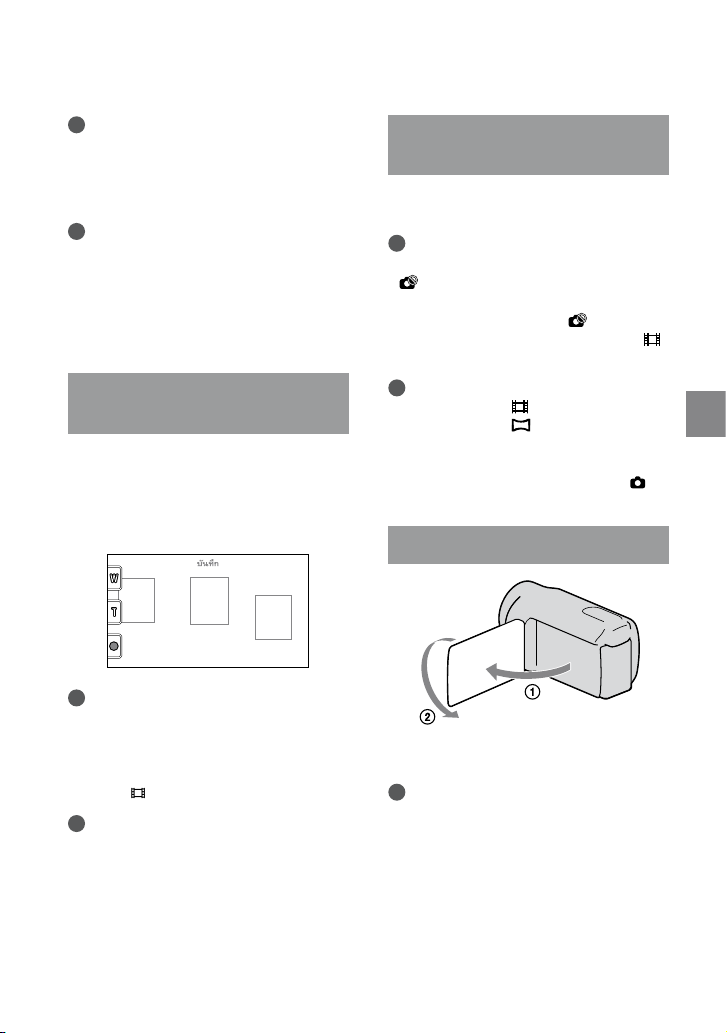
หมายเหตุ
กล้องอาจไม่สามารถตรวจหาใบหน้าที่ท่านสัมผัสได้
ทั้งนี้ขึ้นอยู่กับความสว่างของสิ่งแวดล้อม, ทรงผมของ
แบบ ฯลฯ ในกรณีนี้ ให้สัมผัสที่ใบหน้าอีกครั้งเมื่อ
บันทึกภาพ
คำแนะนำ
กรอบเส้นคู่ที่ปรากฏขึ้นที่ใบหน้าเป้าหมายของการ
ตรวจสอบรอยยิ้มจะเปลี่ยนเป็นสีส้ม
หากใบหน้าที่ท่านสัมผัสหายไปจากหน้าจอ LCD
ใบหน้าที่เลือกใน [ตั้งลำดับความสำคัญ] (หน้า 72)
จะถูกเลือกก่อน เมื่อใบหน้าที่ท่านสัมผัสกลับเข้ามาสู่
หน้าจอ ใบหน้าดังกล่าวจะถูกเลือกใช้ก่อน
บันทึกภาพรอยยิ้มโดยอัตโนมัติ
(ลั่นชัตเตอร์ด้วยรอยยิ้ม)
การตั้งค่าเริ่มต้นกำหนดให้ทำการบันทึกภาพนิ่งโดย
อัตโนมัติเมื่อกล้องสามารถตรวจพบรอยยิ้มของ
บุคคลระหว่างการบันทึกภาพเคลื่อนไหว โดยจะมี
กรอบสีส้มปรากฏขึ้นที่ใบหน้าเป้าหมายของการ
ตรวจสอบรอยยิ้ม
หมายเหตุ
บางกรณีอาจไม่สามารถค้นหารอยยิ้มได้ ทั้งนี้ขึ้นอยู่กับ
สภาวะการบันทึกภาพ, สภาวะของวัตถุ และการตั้งค่า
ของกล้องถ่ายวิดีโอ
ท่านไม่สามารถใช้งานฟังก์ชั่นลั่นชัตเตอร์ด้วยรอยยิ้ม
เมื่อตั้งค่า [
ท่านสามารถเลือกบุคคลที่ต้องการให้ความสำคัญมาก
กว่าสำหรับการตรวจหาใบหน้าและตรวจหารอยยิ้ม
ได้ด้วย [ตั้งลำดับความสำคัญ] (หน้า 72) เมื่อท่านกำหนด
วัตถุที่ต้องการให้ความสำคัญโดยสัมผัสที่เฟรมค้นหาบน
จอภาพ LCD แล้ว ใบหน้าที่มีเฟรมเส้นคู่กำกับจะถูก
กำหนดให้มีความสำคัญมากกว่า
หากตรวจไม่พบรอยยิ้ม ให้ลองเปลี่ยนการตั้งค่า
[ความไวตรวจรอยยิ้ม] (หน้า 73)
โหมดบันทึก] เป็น [HD FX]
คำแนะนำ
การบันทึกภาพนิ่งคุณภาพสูงระหว่าง
บันทึกภาพเคลื่อนไหว (Dual Rec)
ท่านสามารถถ่ายภาพนิ่งระหว่างการบันทึกภาพ
เคลื่อนไหวได้โดยกดปุ่ม PHOTO
หมายเหตุ
ท่านไม่สามารถใช้งานไฟแฟลชระหว่างการใช้ Dual Rec
อาจปรากฏขึ้นเมื่อความจุของสื่อบันทึกมีไม่เพียงพอ
หรือเมื่อท่านทำการถ่ายภาพนิ่งอย่างต่อเนื่อง ซึ่งท่านไม่
สามารถบันทึกภาพนิ่งได้ระหว่างที่
ท่านไม่สามารถใช้งานฟังก์ชั่น Dual Rec เมื่อตั้งค่า [
โหมดบันทึก] เป็น [HD FX]
คำแนะนำ
เมื่อตั้งไฟ MODE ไปที่ (ภาพเคลื่อนไหว) ขนาดของ
ภาพนิ่งถูกกำหนดเป็น [
[4.0M] (4:3)
ท่านสามารถบันทึกภาพนิ่งระหว่างอยู่ในโหมด
เตรียมพร้อมบันทึกได้ในลักษณะเดียวกับเมื่อไฟ
(ภาพนิ่ง) สว่าง
ปรากฏขึ้น
5.3M] (จอไวด์ 16:9) หรือ
การบันทึกในโหมดกระจกสะท้อน
เปิดแผงจอภาพ LCD ออก 90 องศาจากตัวกล้องถ่าย
วิดีโอ () แล้วหมุน 180 องศาไปยังด้านเลนส์ ()
คำแนะนำ
ภาพกระจกสะท้อนของวัตถุจะปรากฏบนจอภาพ LCD
แต่ภาพที่บันทึกจะมีลักษณะตามปกติ
การบันทึก/การรับชม
TH
27
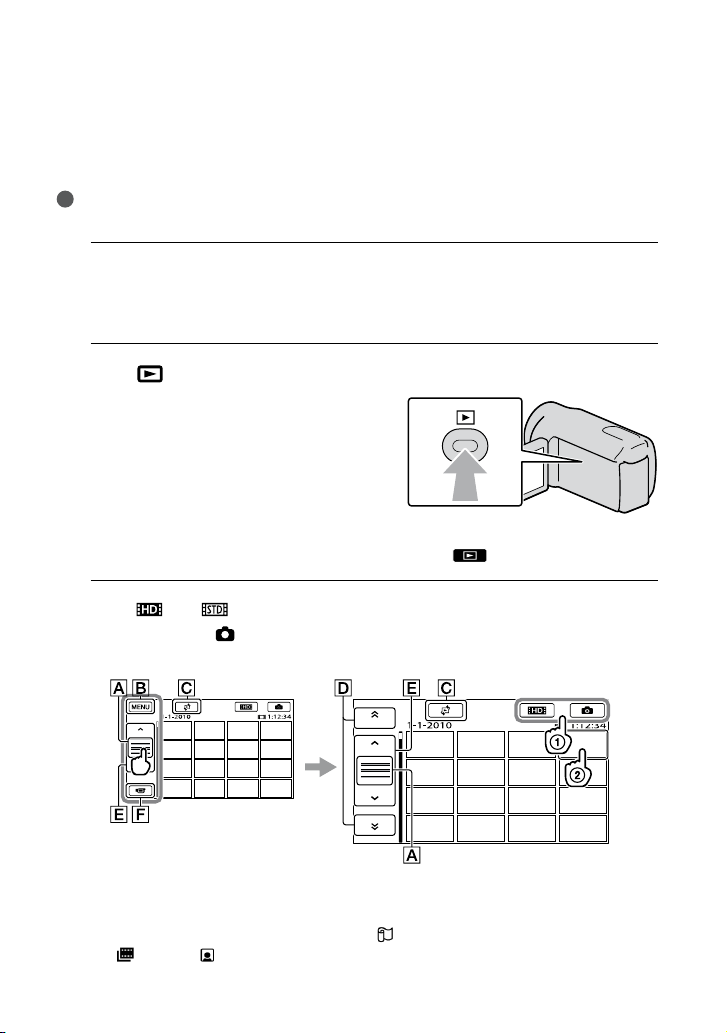
การรับชม ด้วยกล้องถ่ายวิดีโอ
การตั้งค่าเริ่มต้นกำหนดให้เปิดดูภาพเคลื่อนไหวและภาพนิ่งที่บันทึกอยู่ในสื่อบันทึกต่อไปนี้
HDR-CX300E/CX305E/CX350E/CX350VE/CX370E: หน่วยความจำภายใน
HDR-XR350E/XR350VE: ฮาร์ดดิสก์ภายใน
คำแนะนำ
ดูวิธีเปลี่ยนสื่อบันทึกที่หน้า 17
เปิดจอภาพ LCD ของกล้องถ่ายวิดีโอ
1
กล้องถ่ายวิดีโอเปิดขึ้นและฝาครอบเลนส์เปิดออก
เมื่อต้องการเปิดสวิตช์กล้องในขณะที่จอภาพ LCD เปิดค้างอยู่แล้ว ให้กดปุ่ม POWER (หน้า 15)
กดปุ่ม (แสดงภาพ)
2
หลังจากนั้นสองสามวินาที หน้าจอ VISUAL INDEX จะปรากฏขึ้น
นอกจากนั้นท่านยังสามารถแสดงหน้าจอ VISUAL INDEX ได้โดยสัมผัส (แสดงภาพ) บนจอภาพ LCD
สัมผัส
3
เคลื่อนไหว สัมผัส (ภาพนิ่ง) () ภาพนิ่งที่ต้องการ () เพื่อดูภาพนิ่ง
ภาพเคลื่อนไหวจะถูกแสดงและจัดเรียงตามวันที่ที่ทำการบันทึก
หรือ () ภาพเคลื่อนไหวที่ต้องการ () เพื่อเปิดดูภาพ
เปลี่ยนการแสดงปุ่มควบคุม
ไปยังหน้าจอ MENU
แสดงหน้าจอเพื่อเลือกชนิดของดัชนี ([ดัชนีวันที่]/[ แผนที่] (HDR-CX350VE/XR350VE)/
[ ม้วนฟิล์ม]/[ หน้า]) (หน้า 31, 49, 31, 32)
TH
28
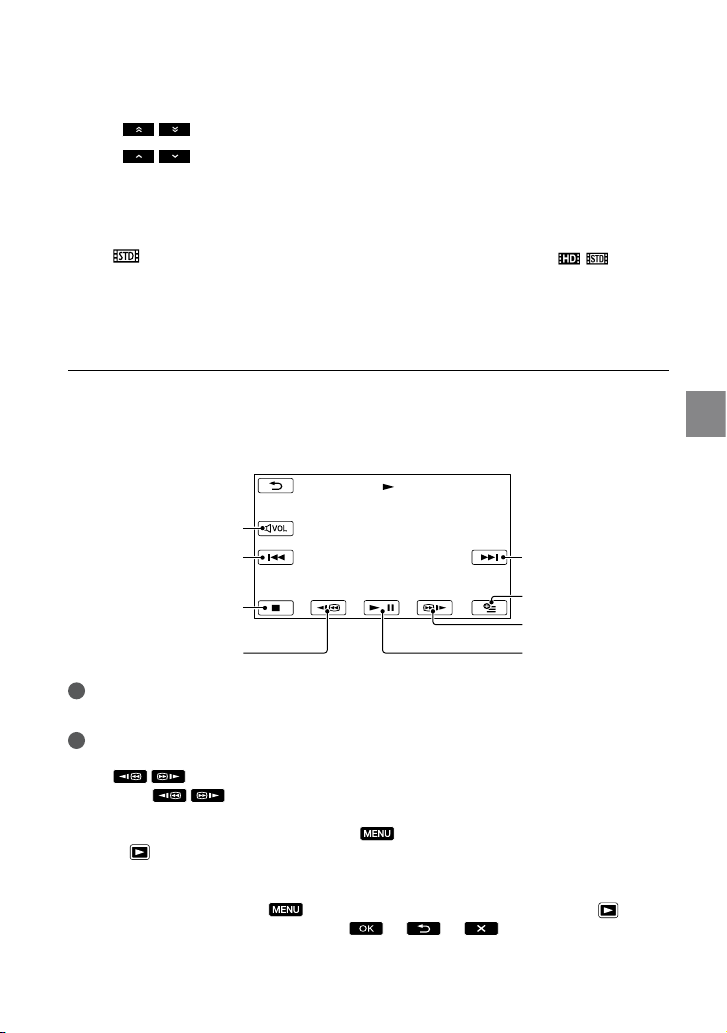
/ : แสดงภาพเคลื่อนไหวที่บันทึกในวันก่อนหน้านี้/ถัดไป
/ : แสดงภาพเคลื่อนไหวก่อนหน้านี้/ถัดไป
กลับสู่หน้าจอบันทึก
*
ปรากฏขึ้นเมื่อสัมผัส
ปรากฏขึ้นเมื่อท่านเลือกภาพเคลื่อนไหวคุณภาพแบบความคมชัดมาตรฐาน (STD) ด้วย [ / ตั้งค่า]
*
(หน้า 25)
ท่านสามารถเลื่อนหน้าจอได้โดยสัมผัสและลาก
ปรากฏขึ้นกำกับภาพเคลื่อนไหวหรือภาพนิ่งที่มีการบันทึกหรือเปิดดูล่าสุด หากท่านสัมผัสที่ภาพเคลื่อนไหว
หรือภาพนิ่งที่มี
กำกับ ท่านจะสามารถเปิดดูภาพต่อจากครั้งก่อนหน
ในแผ่นบันทึกข้อมูล)
หรือ
านี้ได้ ( ปรากฏขึ้นบนภาพนิ่งที่บันทึกอยู่
้
เปิดดูภาพเคลื่อนไหว
กล้องถ่ายวิดีโอเริ่มต้นเล่นภาพเคลื่อนไหวที่เลือก
ปรับระดับเสียง
ก่อนหน้านี้
หยุด
กรอกลับอย่างเร็ว
หมายเหตุ
ท่านอาจไม่สามารถเปิดดูภาพด้วยอุปกรณ์อื่นนอกจากกล้องถ่ายวิดีโอนี้เท่านั้น
คำแนะนำ
เมื่อเล่นภาพเคลื่อนไหวที่เลือกไว้จนจบภาพสุดท้าย จอภาพจะเปลี่ยนกลับไปเป็นหน้าจอ INDEX
สัมผัส
เมื่อท่านสัมผัส
เท่า
ท่านสามารถแสดงหน้าจอ VISUAL INDEX ได้โดยสัมผัส
(ในหมวด
วันที่และเวลา รวมทั้งสภาวะต่างๆของการถ่ายภาพและตำแหน่งพิกัด (HDR-CX350VE/XR350VE) จะได้รับการบันทึกลง
/ ระหว่างหยุดเล่นภาพชั่วคราวเพื่อเล่นภาพเคลื่อนไหวอย่างช้าๆ
/ ซ้ำๆระหว่างรับชมภาพ ภาพเคลื่อนไหวจะถูกเล่นเร็วขึ้นประมาณ 5 เท่า ประมาณ 10
ประมาณ 30 เท่า ประมาณ 60 เท่า
(MENU) [แสดงรายการอื่น] [VISUAL INDEX]
[เล่นภาพ])
สื่อบันทึกโดยอัตโนมัติระหว่างที่ทำการถ่ายภาพ ข้อมูลเหล่านี้จะไม่ปรากฏขึ้นระหว่างการบันทึกภาพ แต่ท่านสามารถแสดง
ข้อมูลนี้ระหว่างเปิดดูภาพได้โดยสัมผัส
[รหัสข้อมูล] การตั้งค่าที่ต้องการ
[เล่นภาพ])
การตั้งค่าเริ่มต้นกำหนดให้ภาพเคลื่อนไหวสาธิตการทำงานเป็นภาพที่บันทึกไว้แล้ว
(MENU) [รายการอื่น] [การตั้งค่าเล่นภาพ] (ในหมวด
(HDR-CX350E/CX350VE/CX370E/XR350E/XR350VE)
ถัดไป
OPTION
กรอเดินหน้าอย่างเร็ว
หยุดชั่วคราว/เล่น
การบันทึก/การรับชม
TH
29
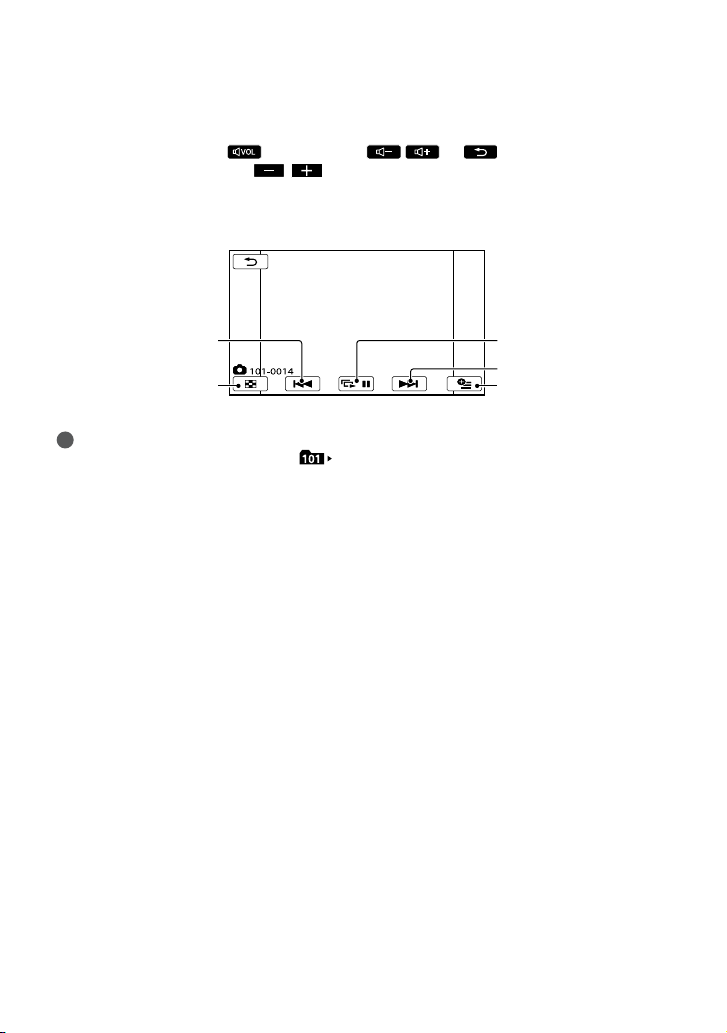
การปรับระดับเสียงของภาพเคลื่อนไหว
ขณะเล่นภาพเคลื่อนไหว สัมผัส ปรับระดับด้วย /
ท่านสามารถปรับระดับเสียงได้โดยใช้ / ใน OPTION MENU
รับชมภาพนิ่ง
กล้องถ่ายวิดีโอแสดงภาพนิ่งที่เลือก
ก่อนหน้านี้
เริ่ม/หยุดเล่นสไลด์โชว์
ถัดไป
ไปยังหน้าจอ VISUAL
OPTION MENU
INDEX
คำแนะนำ
เมื่อเปิดดูภาพนิ่งที่บันทึกอยู่ในแผ่นบันทึกข้อมูล (โฟลเดอร์แสดงภาพ) จะปรากฏขึ้นบนหน้าจอ
30
TH
